Ma ku hamiyaysaa inaad maalin un samayso website haday “Haa” tahay jawaabtaadu waxaad joogtaa maqaalkii ugu macquul sanaa ee aad ku baran lahayd qaabka loo sameeyo WordPress website loona isticmaalo WordPress. Xilligan la joogo inaad samaysid website aad ayay u fududahay waa hada taqaano qaabka loo dhiso iyadoo aan kaaga baahnayn inaad u leedahay wax khibrad horaa.
Intaynaan u gelin qaabka loogu sameeyo WordPress Website waa inaad ogaataa, waa maxay WordPress?
What is WordPress?
WordPress waa software si wayn loo isticmaalo kaaso ah open-source Content Management System (CMS) kaasoo isiticmaalayaasha u ogolaanaya inay sameeyaan ayna maamulaan website-yadooda.
Hadaad u baahan tahay maqaalkan oo faah faahsan kasoo ah what is WordPress halkan ka akhriso.
WordPress waxaa isticmaala in ka badan 810 Million oo website, iyadoo website-yada dunida ku jira internet-ka lagu qiyaaso 1.13 Billion taaso la micno ah in 43% ay ku dhisan yihiin WordPress.
How to Create a WordPress Website for 7 Simple Steps
Markaad rabto inaad qof macaamiishaadaaa aad u samaysid website waa inaad taqaana taalaabooyinka aad marayso. Taasina lama micno aha in ay tahay wax adag inaad raacidid talaabooyin ama steps. Hadaba hadaad raacdo 7 step ee fudud waxaan kuu balan qaadayaa inaad samaynayso website-ka aad rabto inaad samayso.
1. Get Domain And Hosting
Markaad u baahan tahay inaad website dhisto waa inaad marka hore ka fekertaa talaabda ugu horaysa oo ah inaad heshid domain iyo hosting. Inaad hesho domain iyo hosting waxay kaa saacidaysaa inaad samyso WordPress website.
Domain iyo hosting waa lacag waana waa jib inaad iibsato si uu website-kaagu hawada u galo ama internet-ka.
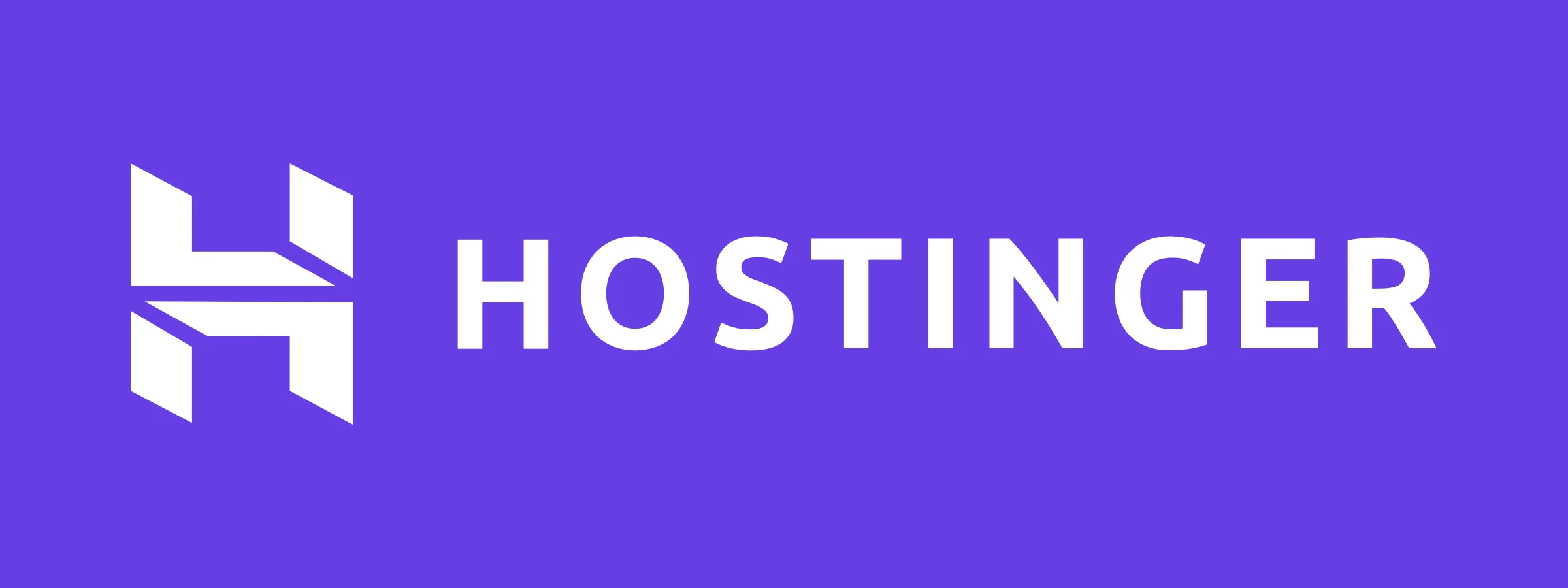
Hadaba intaynaan u gudbin qaabka aad u iib sanayo, waa maxay domain iyo hosting? Aynu ku horayno:
Domain Name
Domain Name waa ciwaanka ama address-ka website kaaga kaa soo istcimaalayaasha u ogolaanaya inay si fudud ku galaan website-kaaga. Tusaale ahaan, hadaad guri degen tahay oo uu qof rabo inuu ku soo booqdo waa inuu helaa ciwaanka gurigaaga si uu kuugu yimaado, sidaa si la mida waa in isticmaaluhu uu helaa ciwaanka website-kaag si uu usoo booqdo website-kaaga.
Wuxuuna ka kooban yahay domain name-ku 2 qaybood oo ay kala qaybiso dhibic ( . ) oo kale ah name iyo extension . Tusaale ahaan, wuxuu noqon karaa magaca website-kaaga sida (Gedle) oo lagu daray extension-ka oo noqonaya sida .COM, .ORG, .NET, UK, iyo kuwa kaloo badan. Marka la isku darana wuxuu isku noqonaya ( Gedle.com ) kaa soo noqonaya domain dhamaystiran.
Web Hosting
Web hosting waa meesha la dhigayo ama haynaysa xogta website-kaaga is lamarkaana xogtaada ama xogta website-kaaga tusaysa isticmaalaha.
Sidii hore aynu u nidhi domain name waa address-ka website-kaaga, web hosting kuna waa hoyga ama guriga uu degen yahay website-kaagu.
Web hossting ku wuxuu u kala qaybsamaa 4 qaybood waxayna kala yihiin, shared hosting, VPS hosting, dedicated server, iyo cloud hosting.
Hadaba waxa jira shirkado bixiya ama iibiya labadan domain iyo web hosting waxaana ka mida:
- Hostinger
- Hostgator
- Bluehost
- SiteGround
- DreamHost
- GoDaddy
Labdoodaba hal shirkad waad ka wada iibsan kartaa sidoo kalena kale shirkad waad ka iibsan kartaa.
2. Install WordPress
Markaad heshid ama iibsatid domain iyo hosting waxaad ku duubanaysaa ama ku install garay sanaysaa WordPress. Waxaadna kaga duubanaysaa shirkada aad ka iib satay domainka isla gudaheeda.
Shirkada aad ka iibsatay domain-ka ayaad gudaheeda galaysaa, tusaale ahaan anigu waxaan isiticmaalayaa Hostinger waxaana kugu tusayaa qaabka loogu duubo WordPress si fudud.
Waxaad tagaysaa dashboardka ama “Home” hostinger, waxaadna ka sii tagaysaa halkan falaadha cas saaran tahay ee ay ku qoran tahay “Manage”.
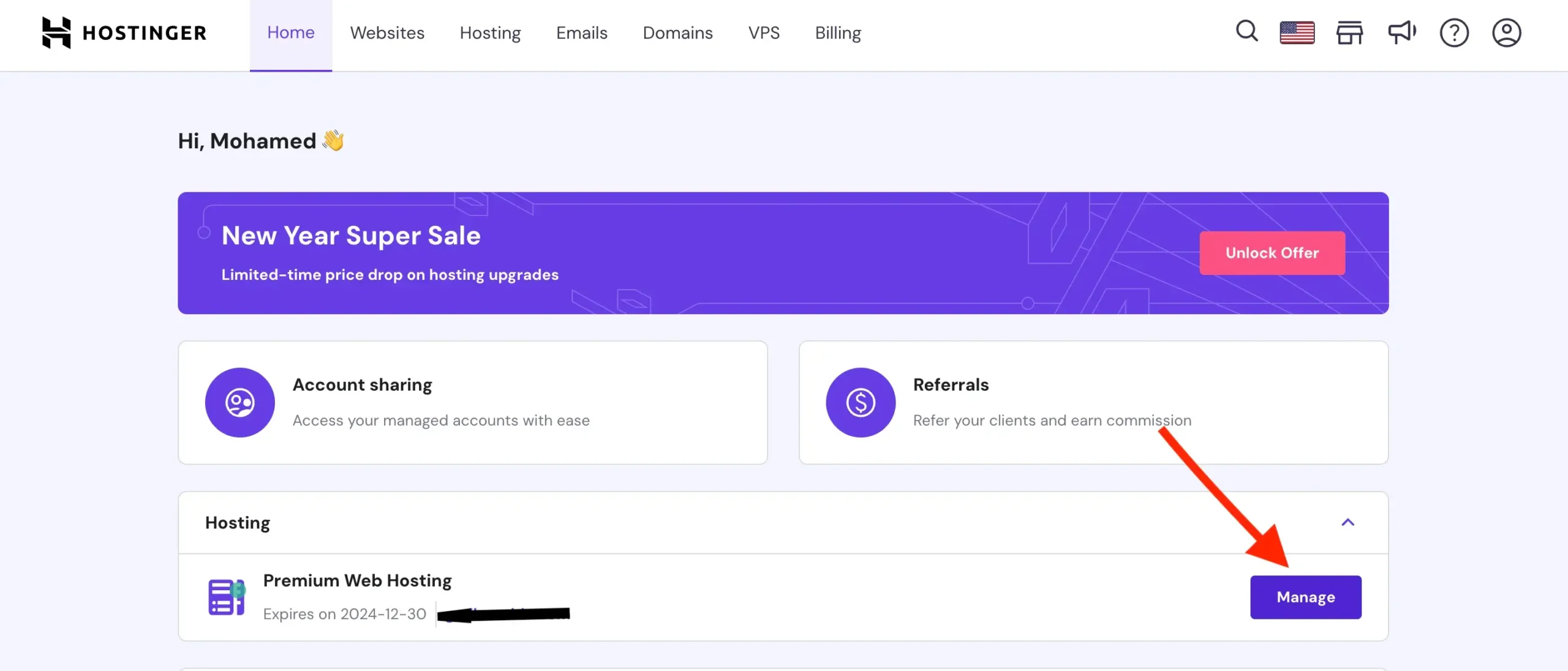
Ka dib wuxuu ku gaynayaa daaqadan kale oo menu-geedu yahay “Website”, waxaadna kasii tagaysaa meesha falaadha cas dul saaran tahay ee ay ku qoran tahay “WordPress Overview”.
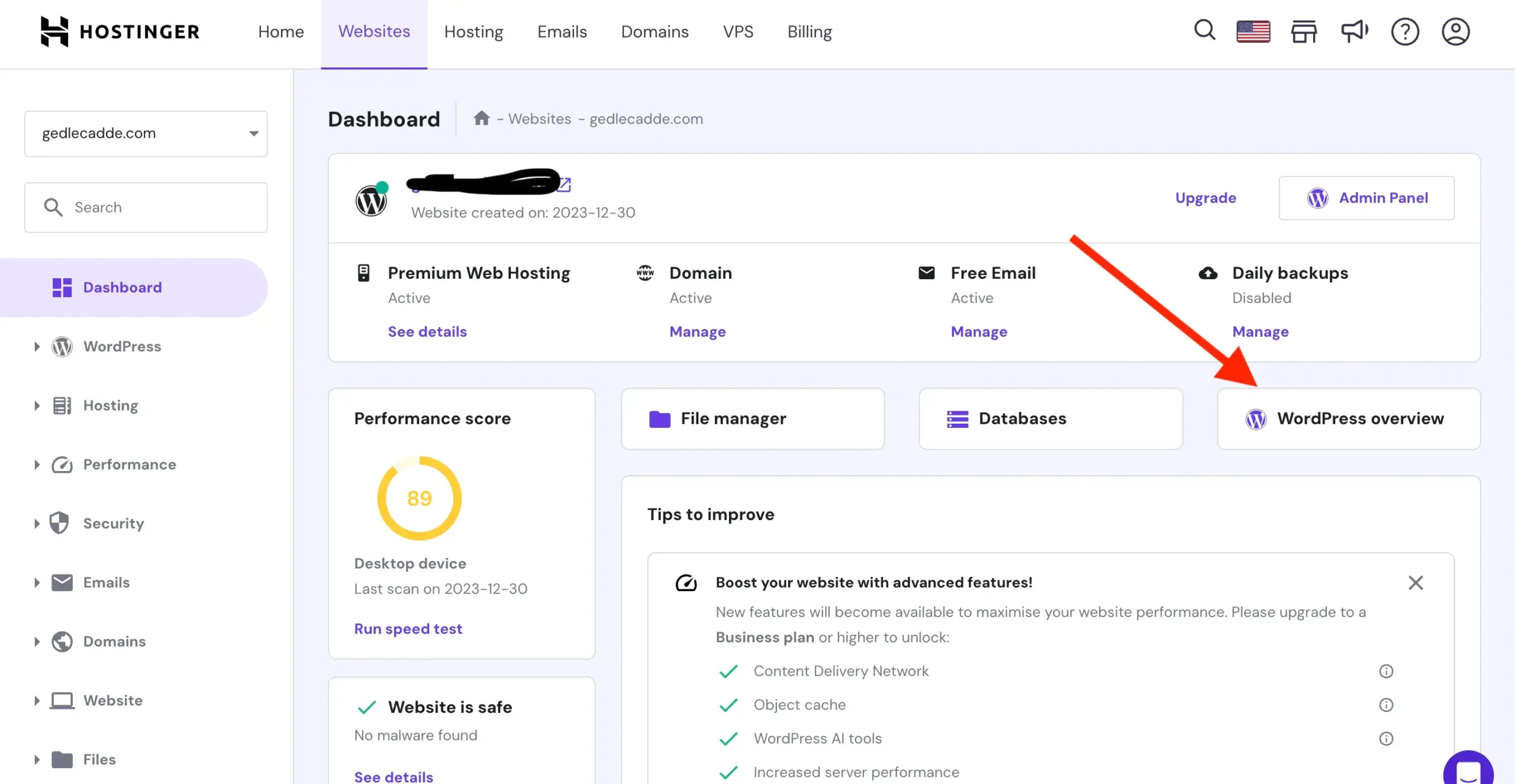
Intaa ka dib wuxuu ku gaynayaa daaqad kale waxaana kuu soo baxaysa meesha kuu ogolaanaysa inaad website-ka aad rabto aad ka doorato. Waxaadna soo furaysaa meshan falaadha cas saaran tahay waxaadna ka dooranaysaa website-kaaga.
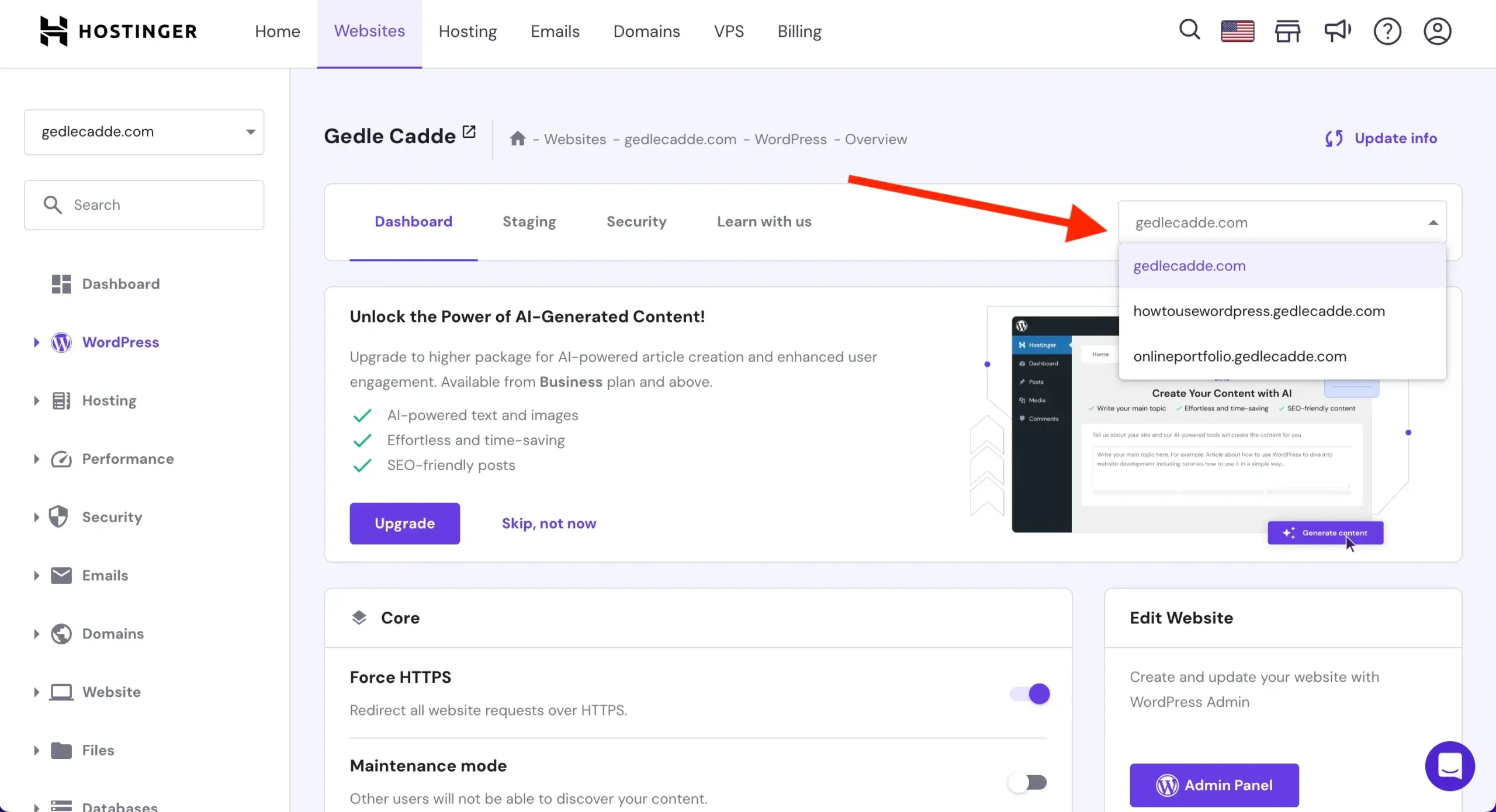
Wuxuu isla markiiba ku keenayaa daaqan ama page-kan kale, waxaana ku jira 2 option oo kale “Detect WordPress” iyo “Install WordPress”.
Waxaadna ka dooranaysaa “Install WordPress”.
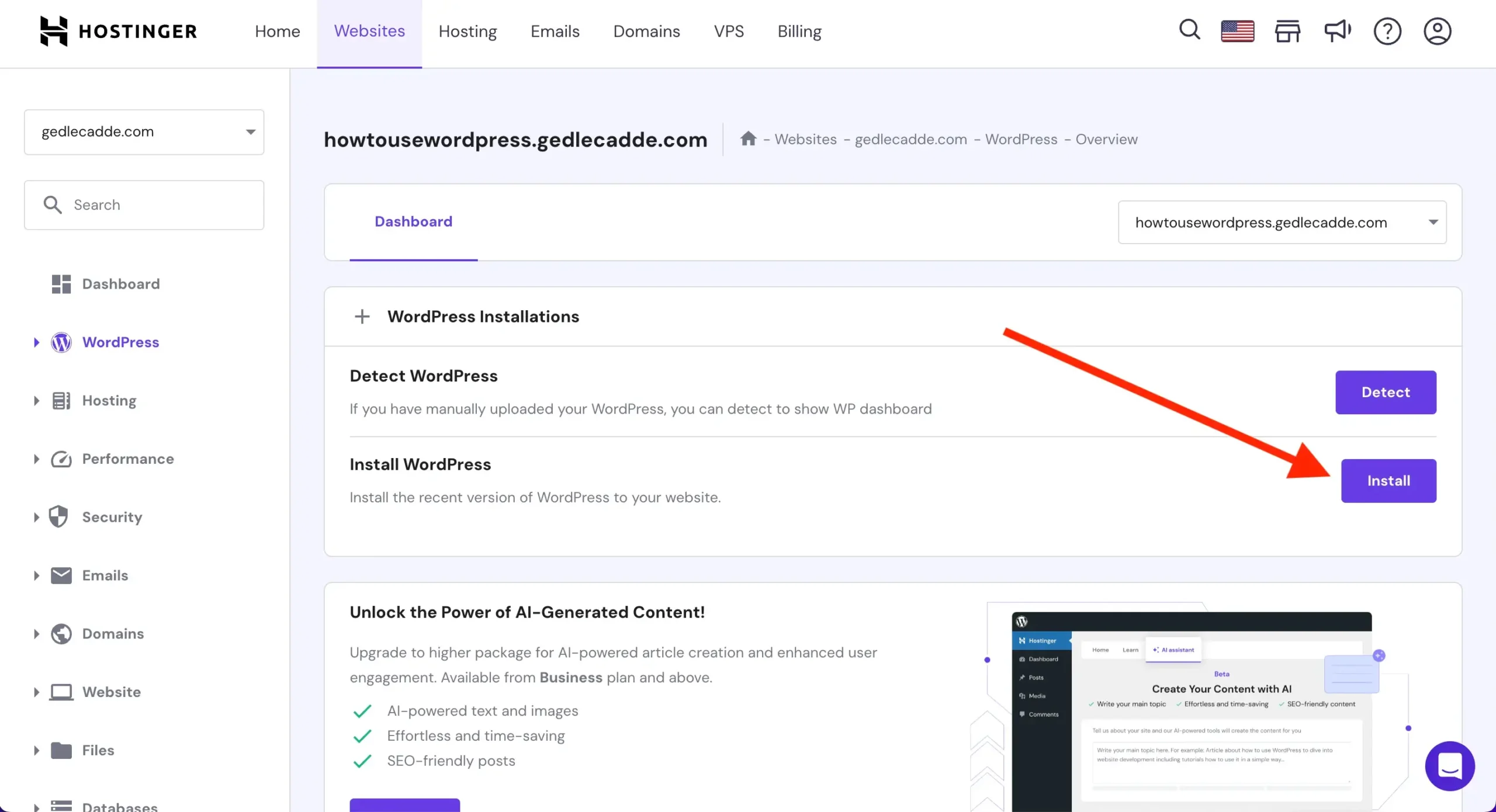
Wuxuuna ku keenayaa page-kan oo ah meesha ugu muhiimsan, waana meesha website-kaaga hadhow ku anfacaysa. Waxaan uga jeedaa waxaa ku jira sida ciwaanka website, adminstartor email, username iyo password.
Ka koowaad waxaad gelinaysaa magaca website kaaga ama title, ka labaadna waxaad gelinaysaa emailka aad rabto inaad ka kaantaroosho website-ka, ka saddexaadna waxaad gelinaysaa username, halka ka afraadna aad gelinayso password.
Intaa markaad samaayso oo aad iska hubiso waxaad keliya taabanaysaa “Next” oo ah meesha falaadha cas saaran tahay.
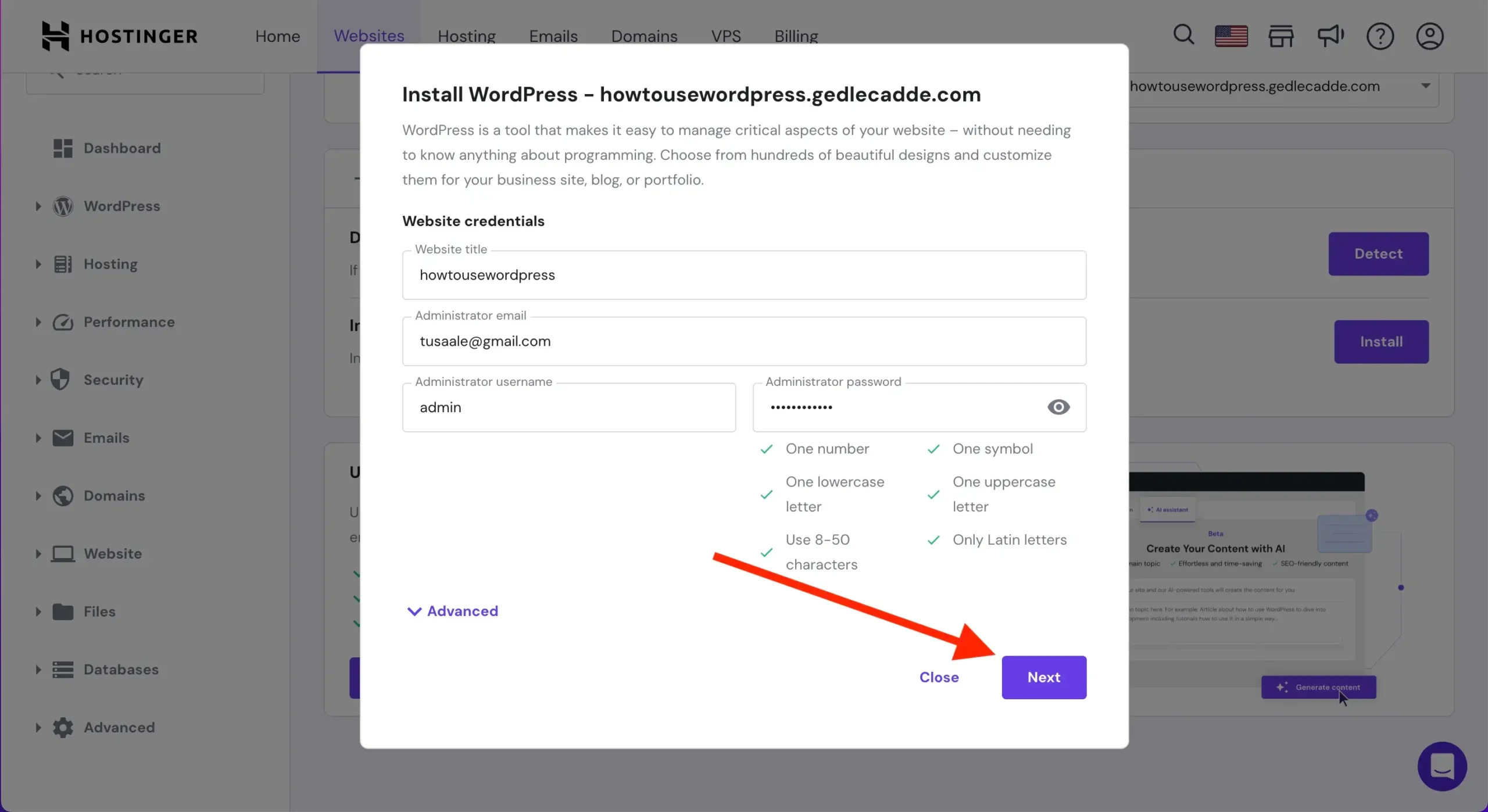
Kadib wuxuu ku keenayaa daaqadan kale iyada waxba kama badalaysid waxaad u daynaysaa sideedaa, keliya waxaad taabanysaa “Install”.
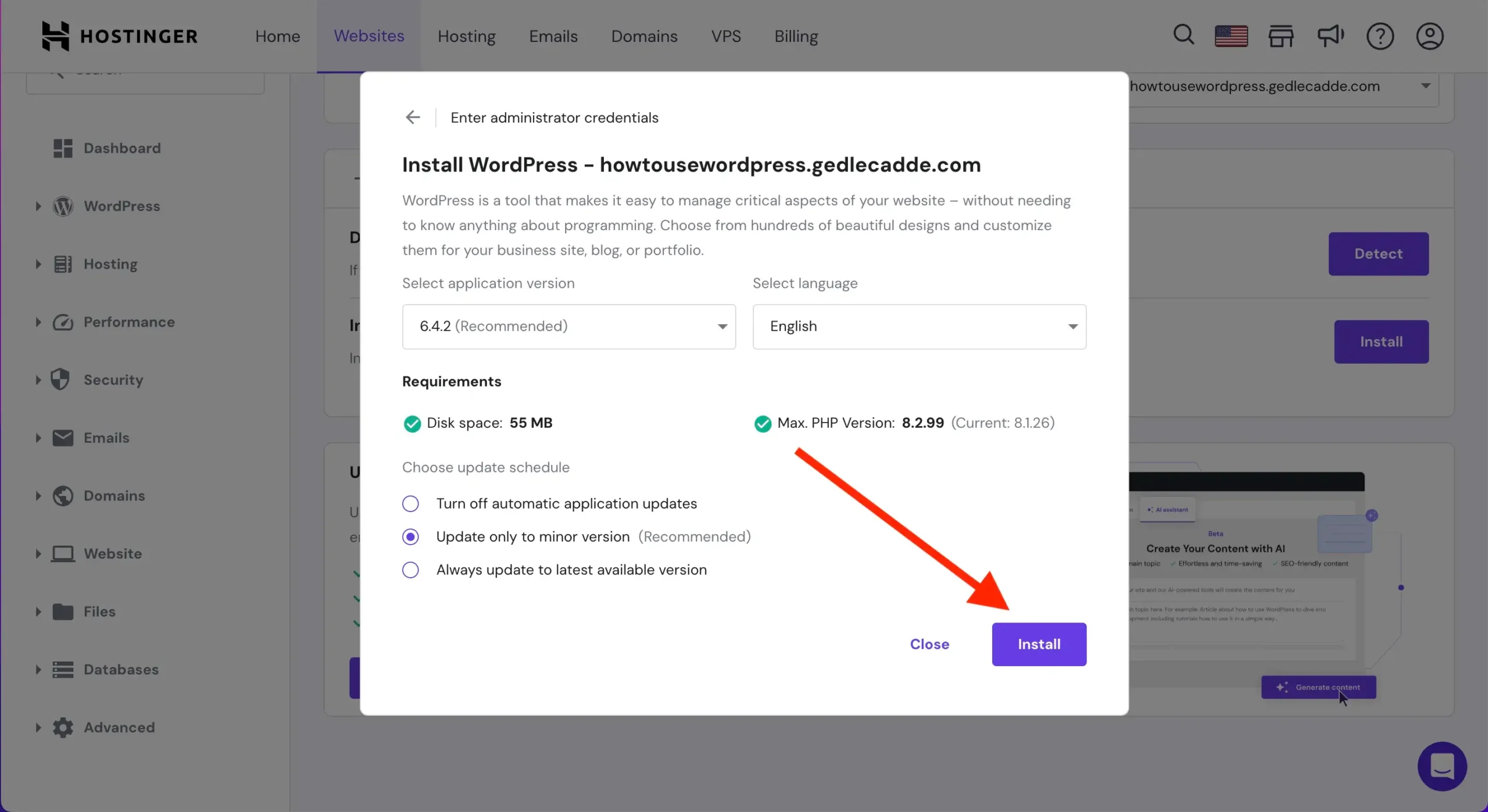
Wuxuuna automatic isugu duubaya WorPress xoogaa buu isku install garaynayaa, wuxuuna ku keenayaa page-kan.
Waana meesha aad ka tagaysid marka koowaad dasboardka, waxaadna taabanaysaa halka falaadha cas saaran tahay ee ay ku qoran tahay “Admin Panel”.
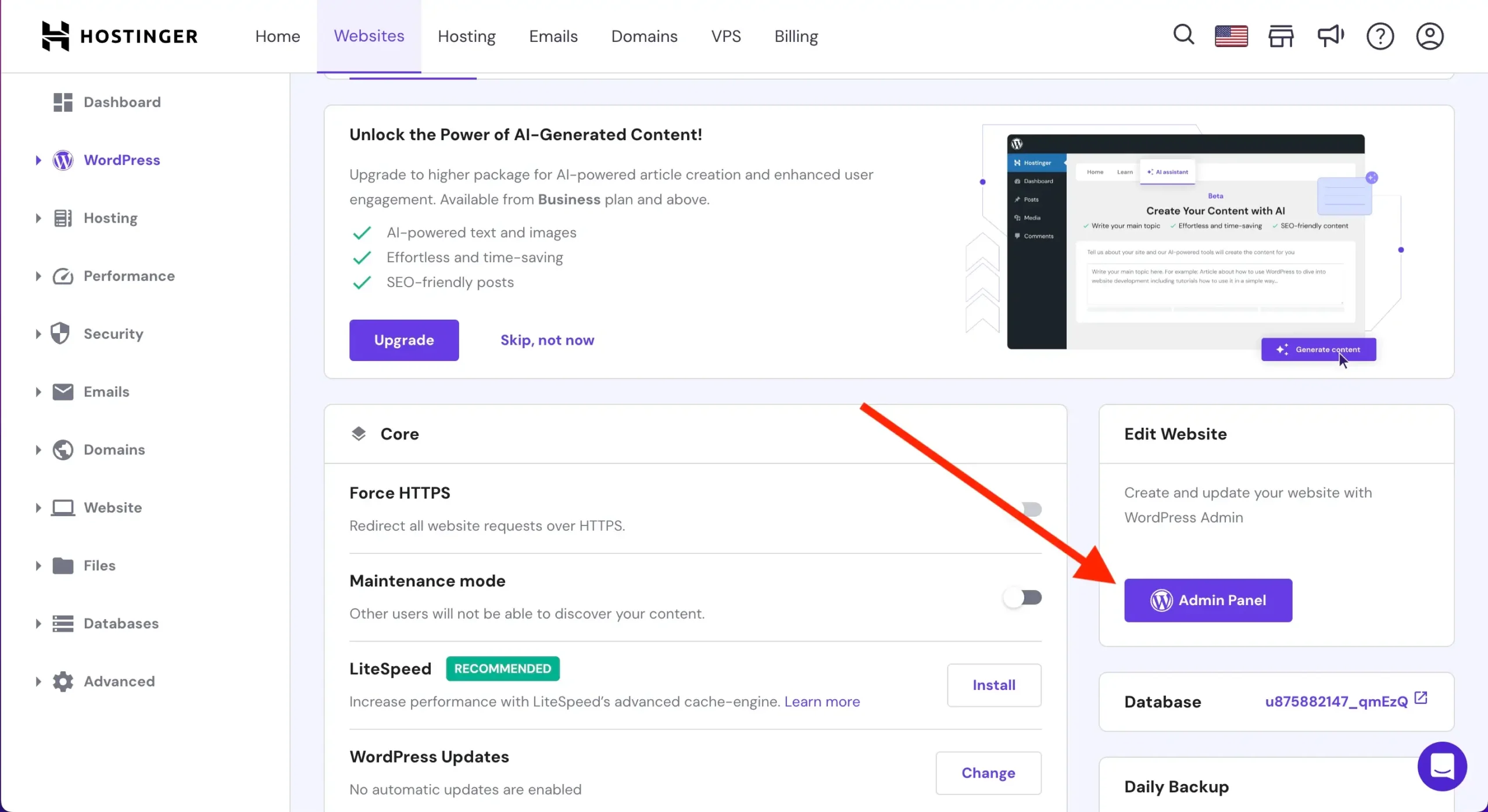
Admin Dashboard
Hambalyo waxaad sidaa ku haysataa website, waxaadna ku duubatay WordPress. Intaa kadib waxaa kuu bilaabmaysa shaqadii aad ka qaban lahayd website-ka taasoo aynu ugu magac darnay “Nadiifinta iyo hagaajinta “Setting”.
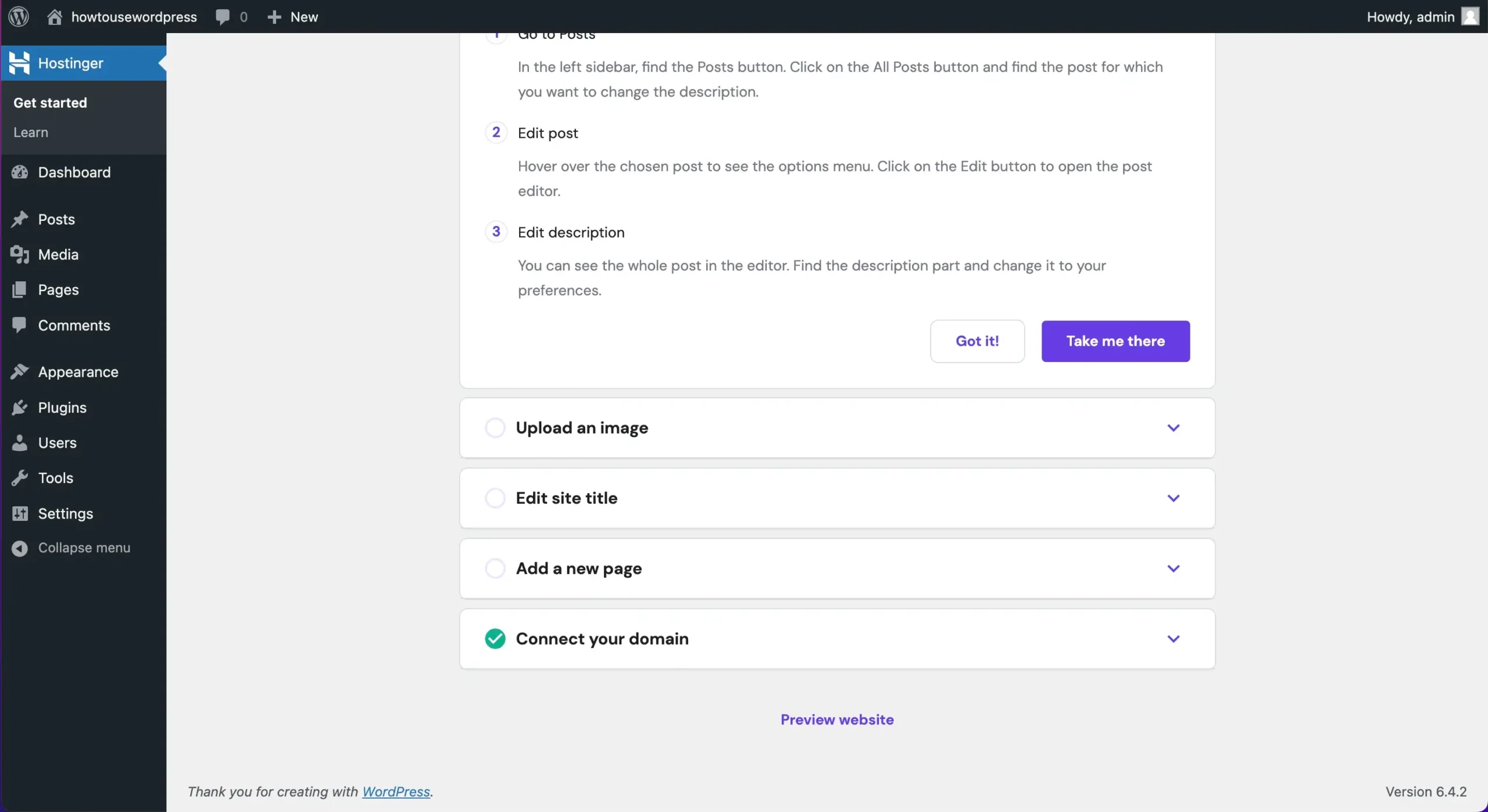
3. Clean And Optimize Your WordPress Website
Intaa kadib waxaad bilaabaysaa inaad website-kaaga nadiifisid, waayo waxaa si default ugu jira marka koowaad pages, posts iyo plugins oo aadan u baahnay markaa waad iska saaraysaa.
Remove Default Post
Aan ku horayno ama aan iska saarno Post-ga ku jira, waxaadna tagaysaa halkan ay ku qoran tahay “Post”, kadib waxaad odhanaysa “Trash”.
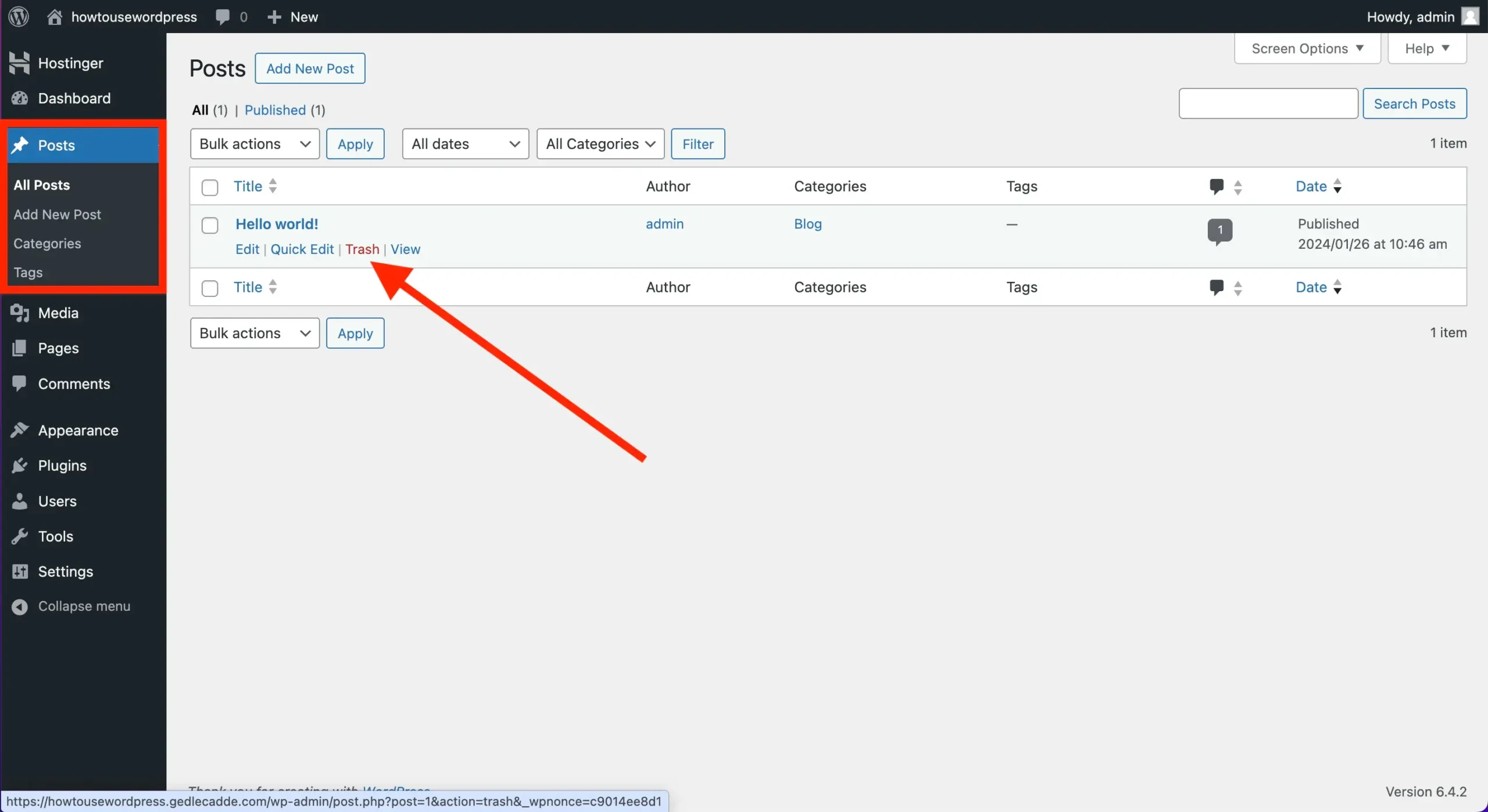
Remove Default Page
Si aad isaga saartid page default waxaad tagaysaa halkan ay ku qoran tahay “Page”, wuxuuna ku keenaya page-kan waxaadna odhanaysa sidii kii hore oo kale “Trash”.
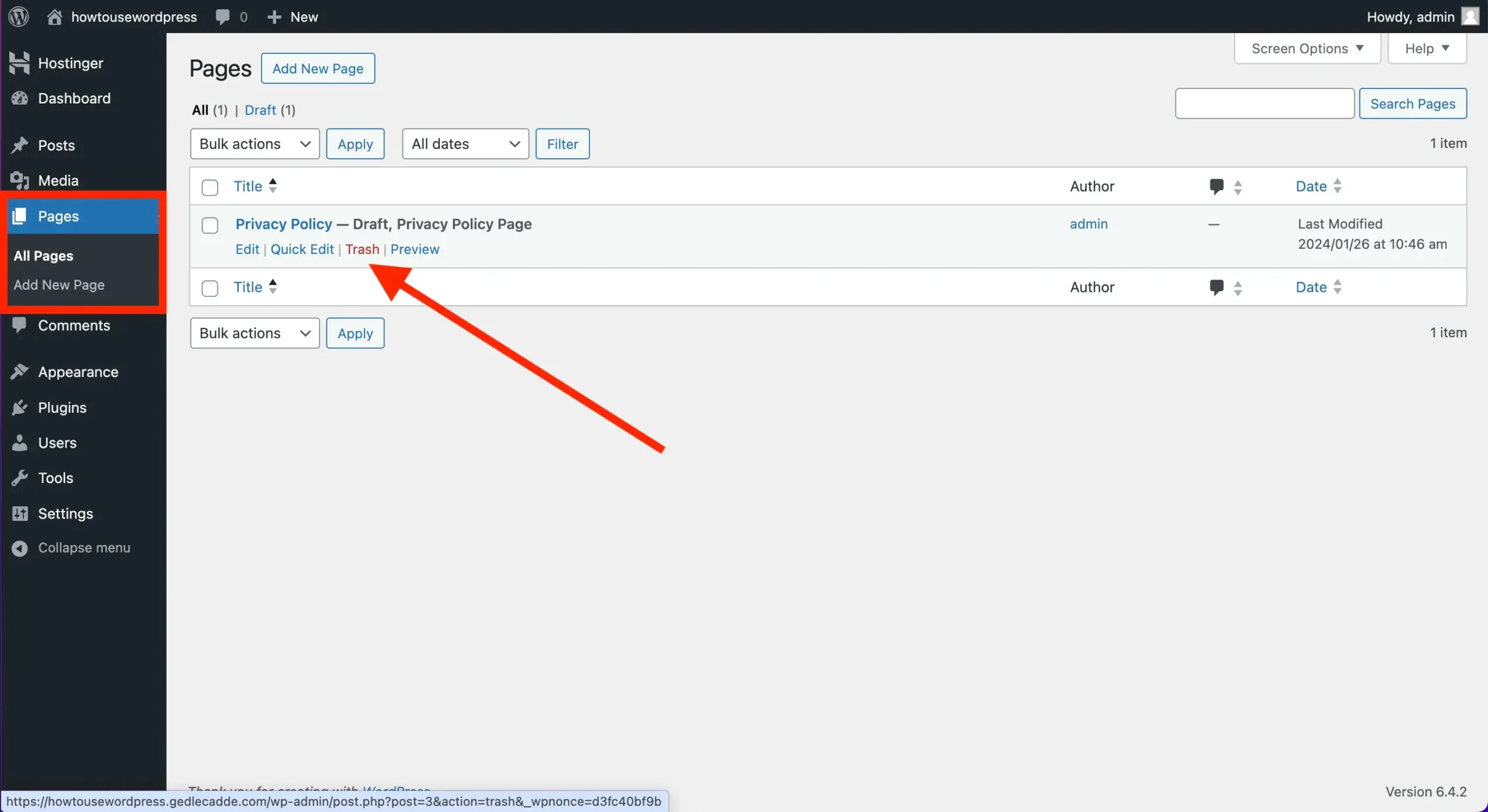
4. Install Themes
Intaa wixii ka dambeeya waxaad ku duubanysaa themes-ka aad rabto inuu kuugu shaqeeyo website-ku. Hadaadan ku yar fahmsiiyo waxa uu yahay theme.
Themes waa faylal la isu geegeeyey kuwaasoo xakamaynaya bandhiga iyo muuqaalka website-ka taasoo loo yaqaan “Look and Feel”.
Hadaba si aad ugu duubato waxaad tagaysaa halkan ay ku qoran tahay “Appearence” waxaadna ka sii tagysaa “Themes” .
Kadib wuxuu ku keenaya page-kan waxaadna taabanaysaa halkan falaadha cas saaran tahay ee ay ku qoran tahay “Add New”.
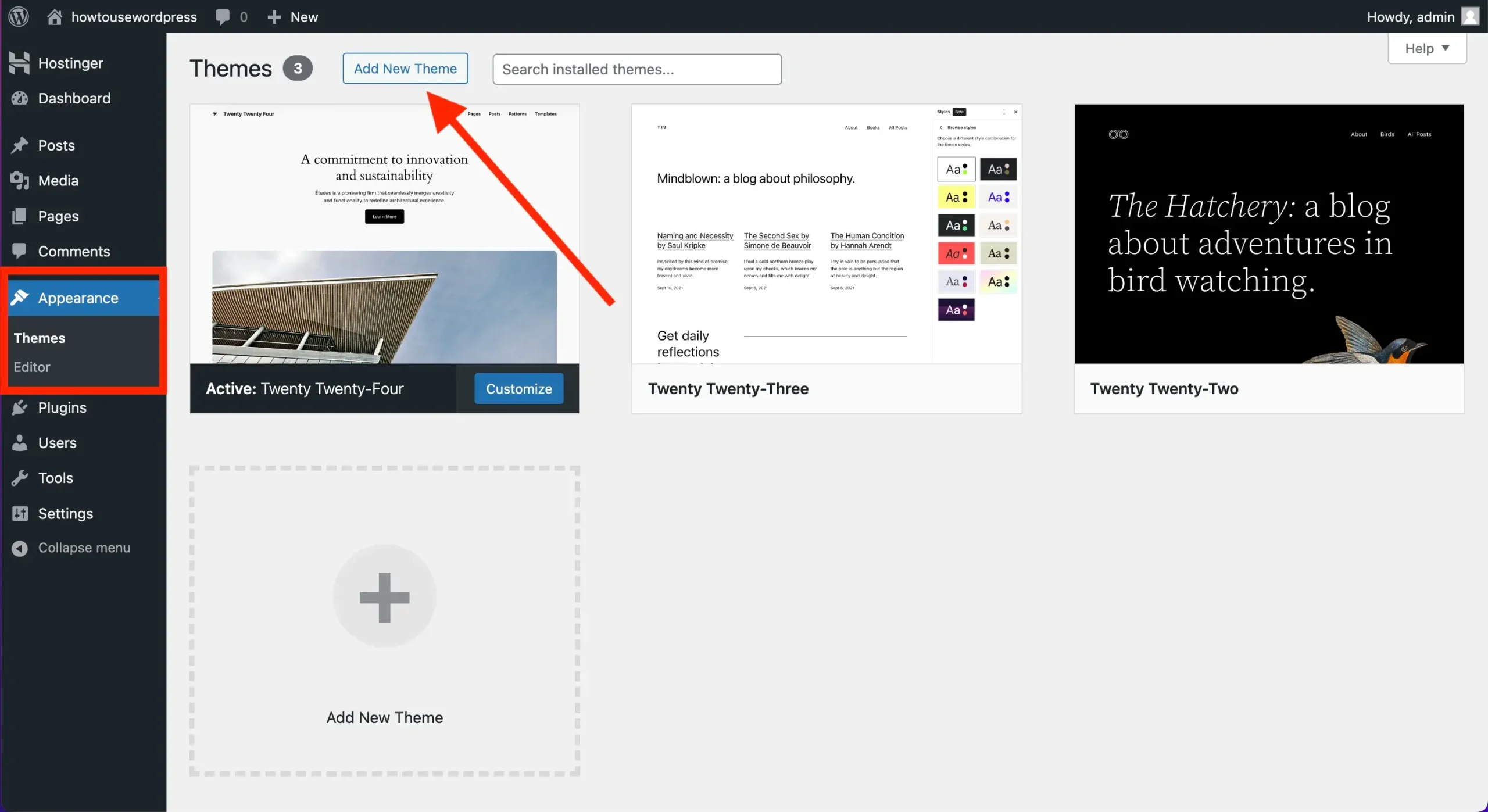
Wuxuuna ku gaynayaa meesha ay kujiraan ku dowaad 12 kun oo themes. Markaa adaa labo u door leh, inaad kuwa bilaa lacagtaa isticmaashid ama inaad “Upload” soo dhahdid themes aad soo iib satay.
Laakiin inagu waxaynu isticmaalynaa themes bilaa lacagtaa kuwaas oo kuu qabanaya shaqo lamid ah ta themes lacagtaa ay qabtaan, Waxba ha is kharash garayn.
Halkan ay ku qoran tahay “Search themes” ku qor Themes-ka aad u baahan tahay, tusaale ahaan waxaynu isticmaalaynaa “Bloksy Theme”.
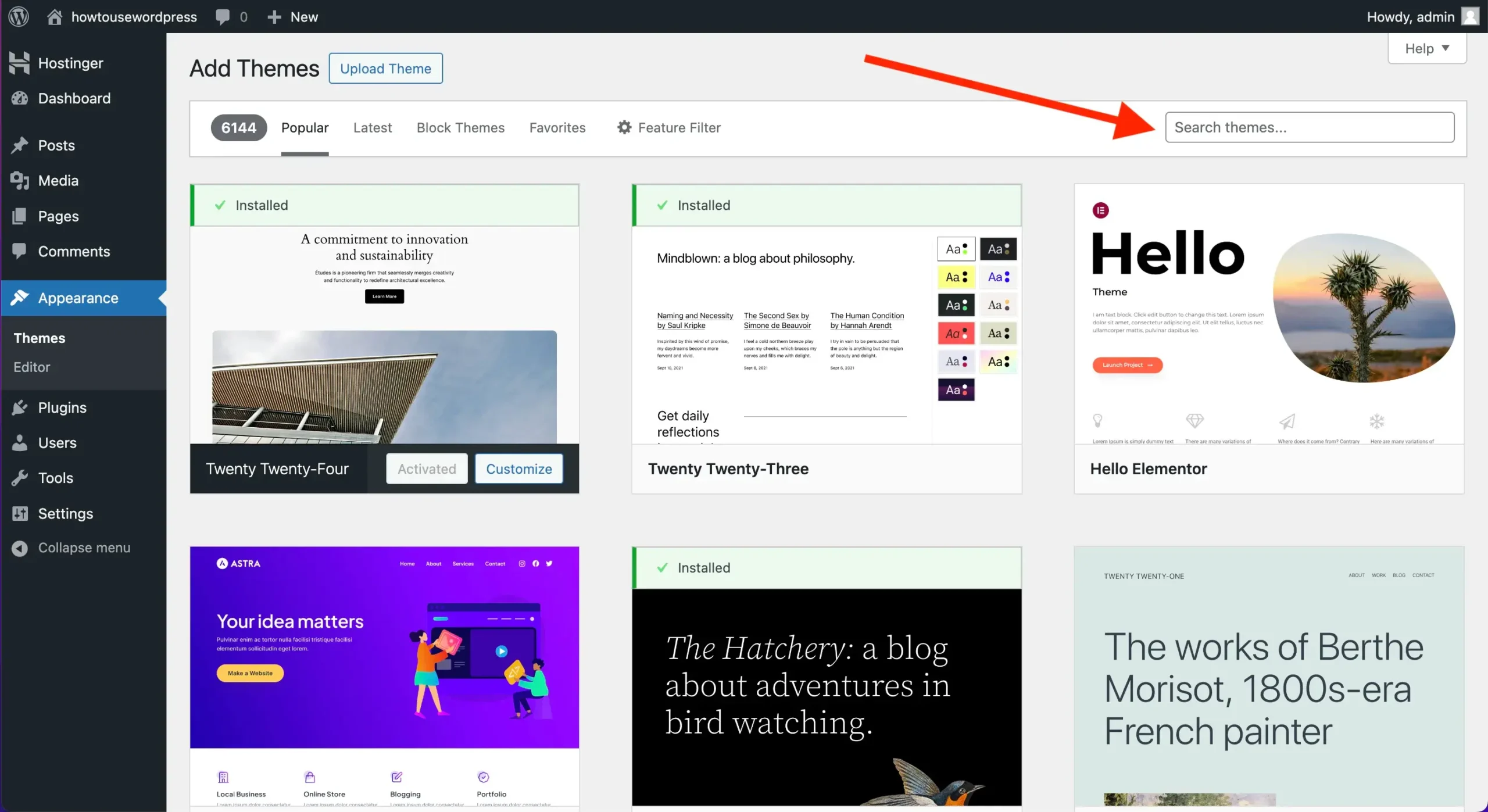
Markaad dooratid bloksy theme wuxuu kuu soo saaraya theme-kii, waxaadna odhanaysaa “Install”.
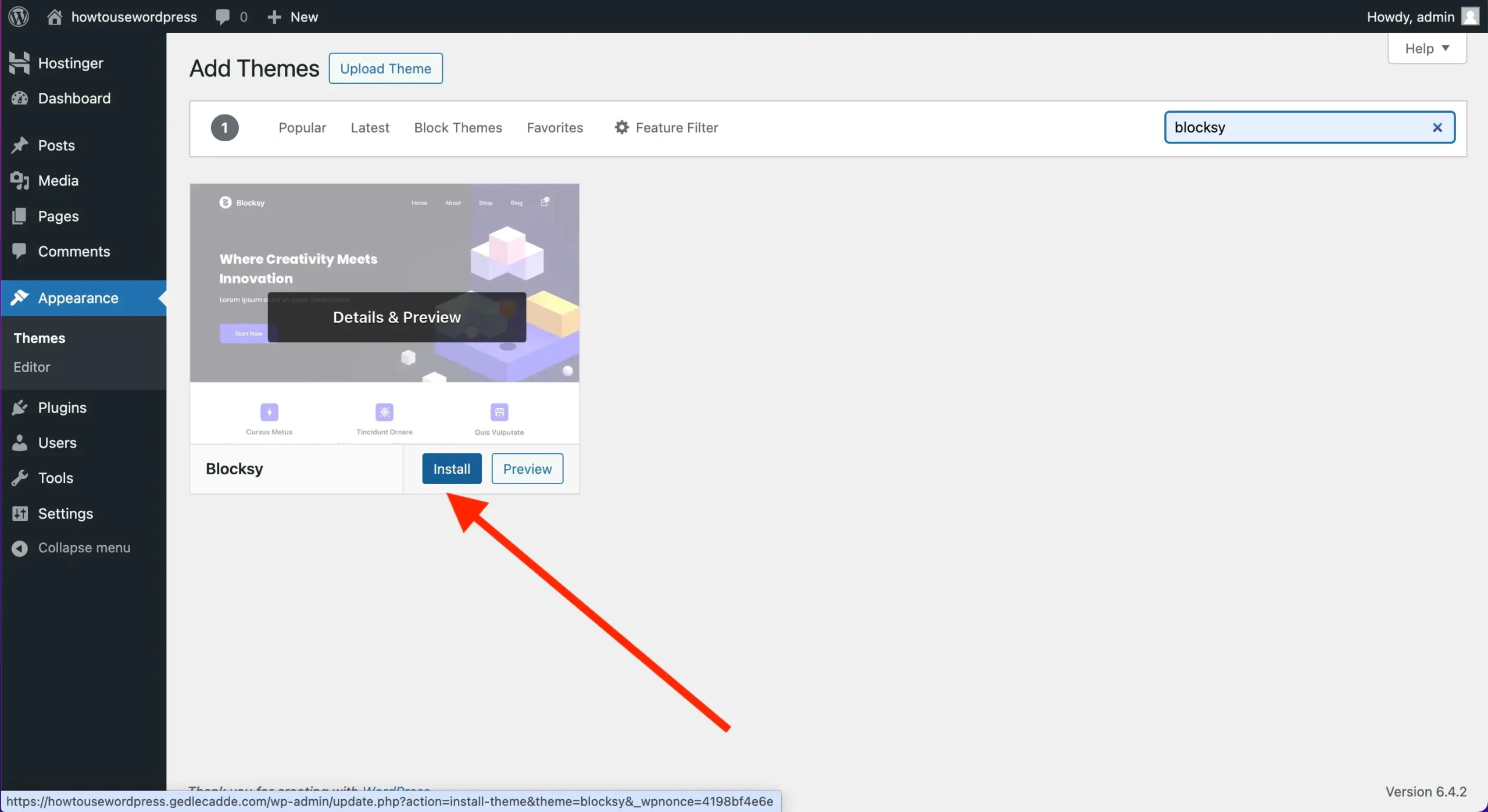
Markuu isku duubo waxaad sii odhanysaa “Activate” si uu si isugu active-gareeyo website-ka.
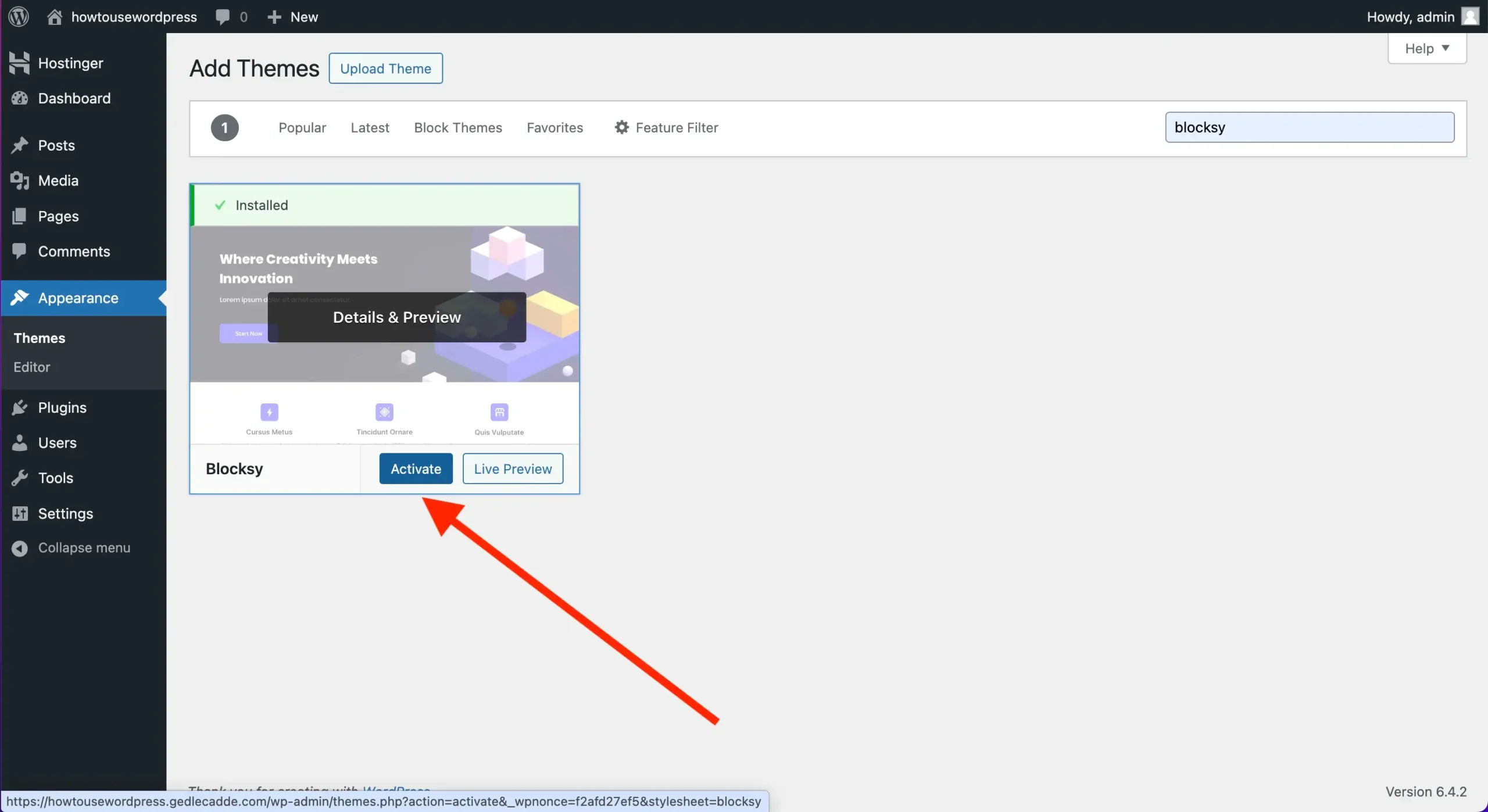
Wuxuuna isla markiiba isa saarayaa website-ka isagoo halkan ku keenaya.
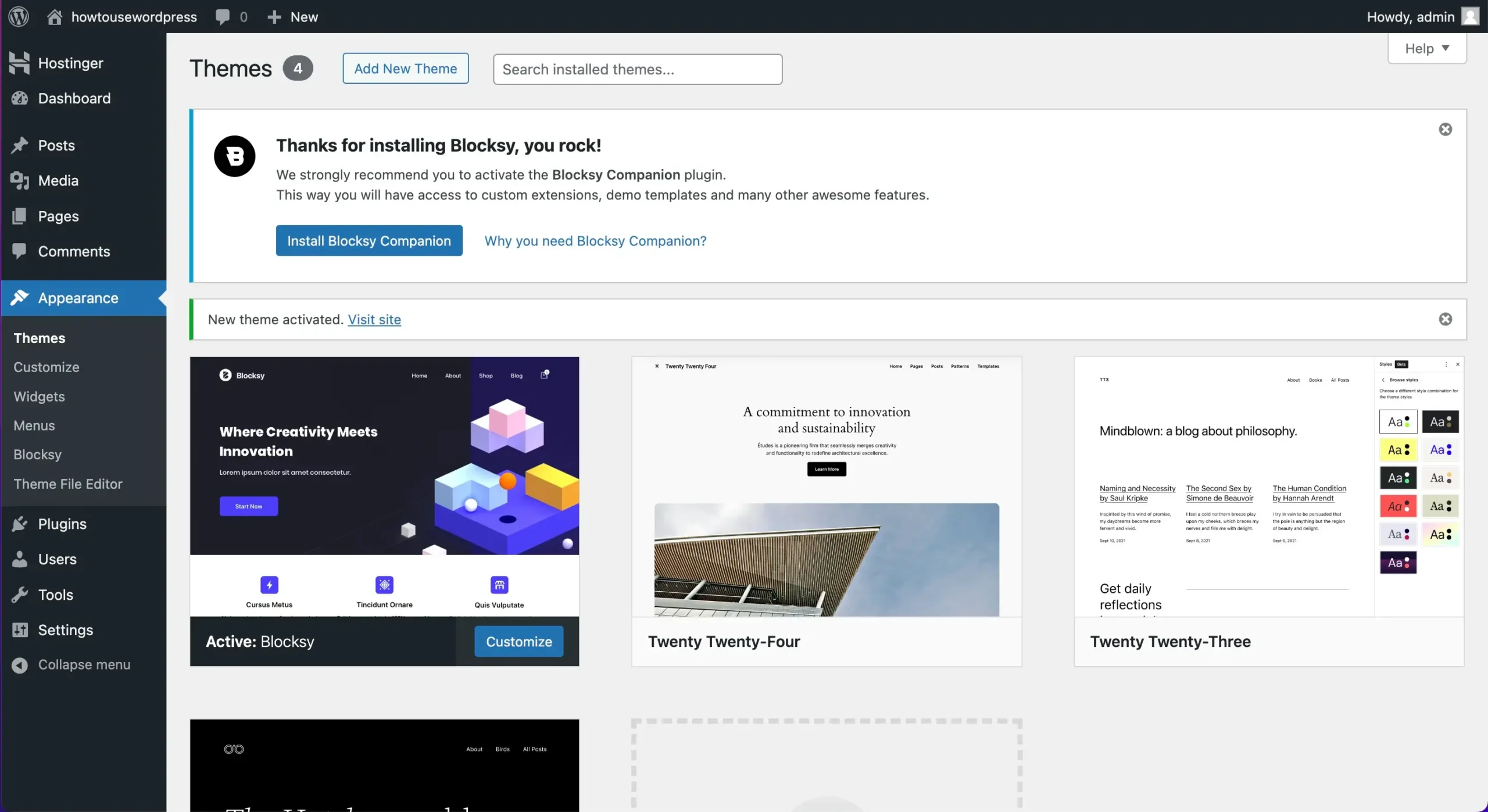
5. Add Your Basic Pages
Intaa kadib waxaa kuu bilaab maysa ama aad qabanaysaa inaad abuurto pages-kii website-ku ka koobnaan lahaa. Si aad u abuurto waxaad tagaysaa halkan ku qoran tahay “Page”.
Wuxuuna ku keenayaa page-kan banaan waxaadna taabanaysaa halkan ay ku qoran tahay “Add New”.
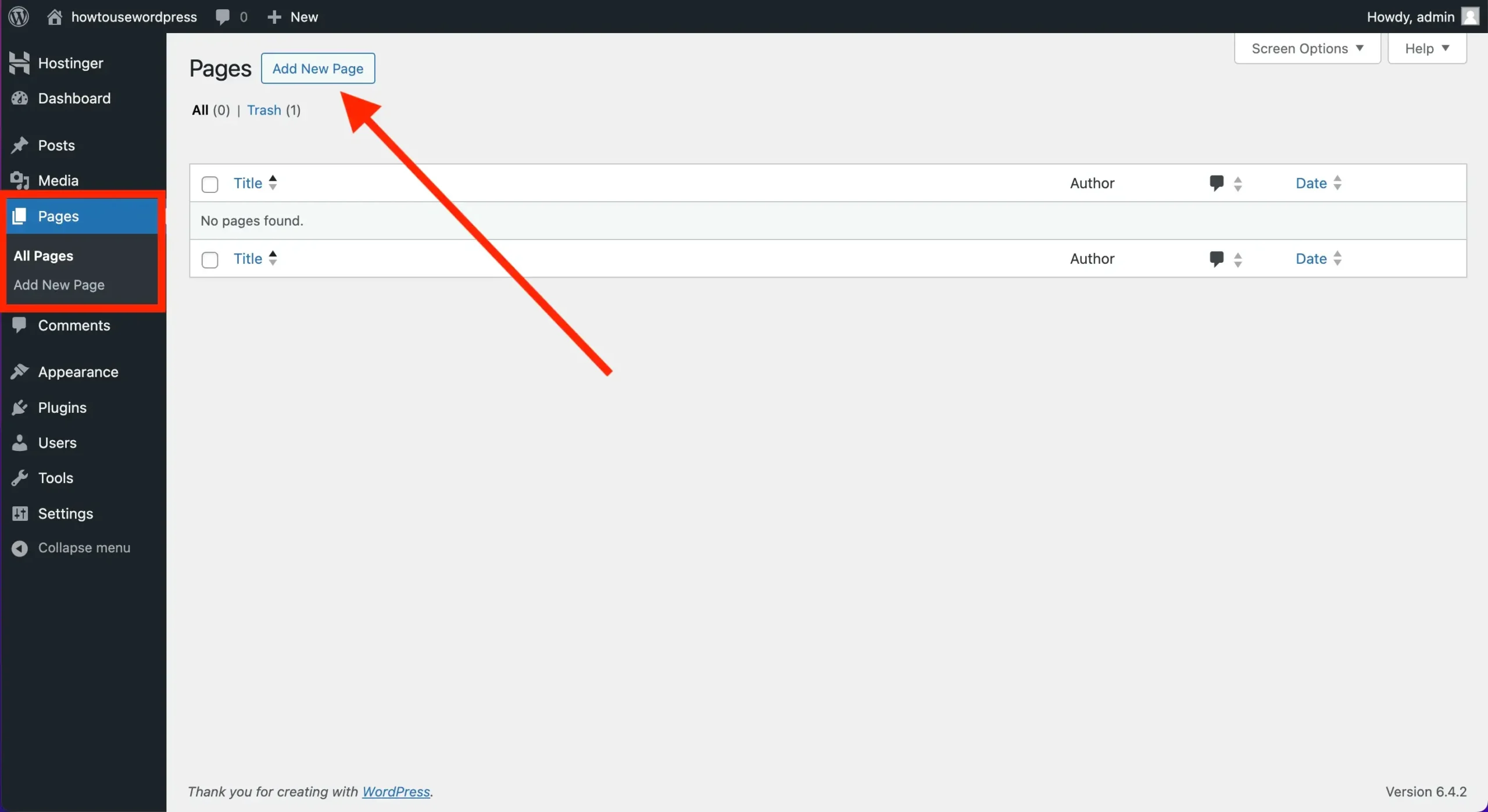
Wuxuuna ku keenaya halkan oo ah meesha page-ka lagaga daro magacana looga bixiyo. Waxad ku qoraysaa magaca page-ka.
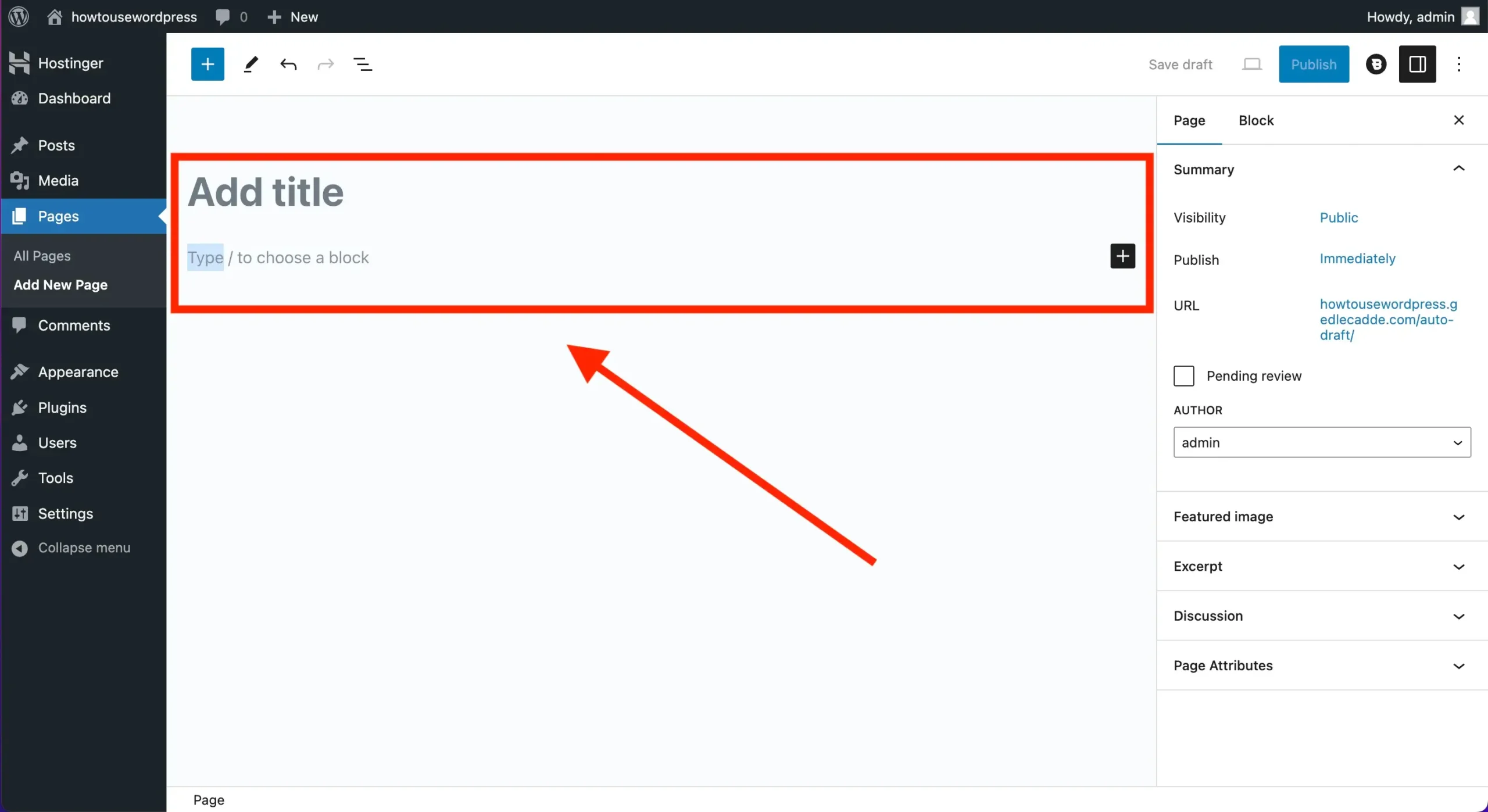
Markaad magaca ku qoratid waxaad ku dhufanaysaa halkan ay ku qoran tahay “Publish”. Sidaasana waxaa kuugu samaysmay page-kii.
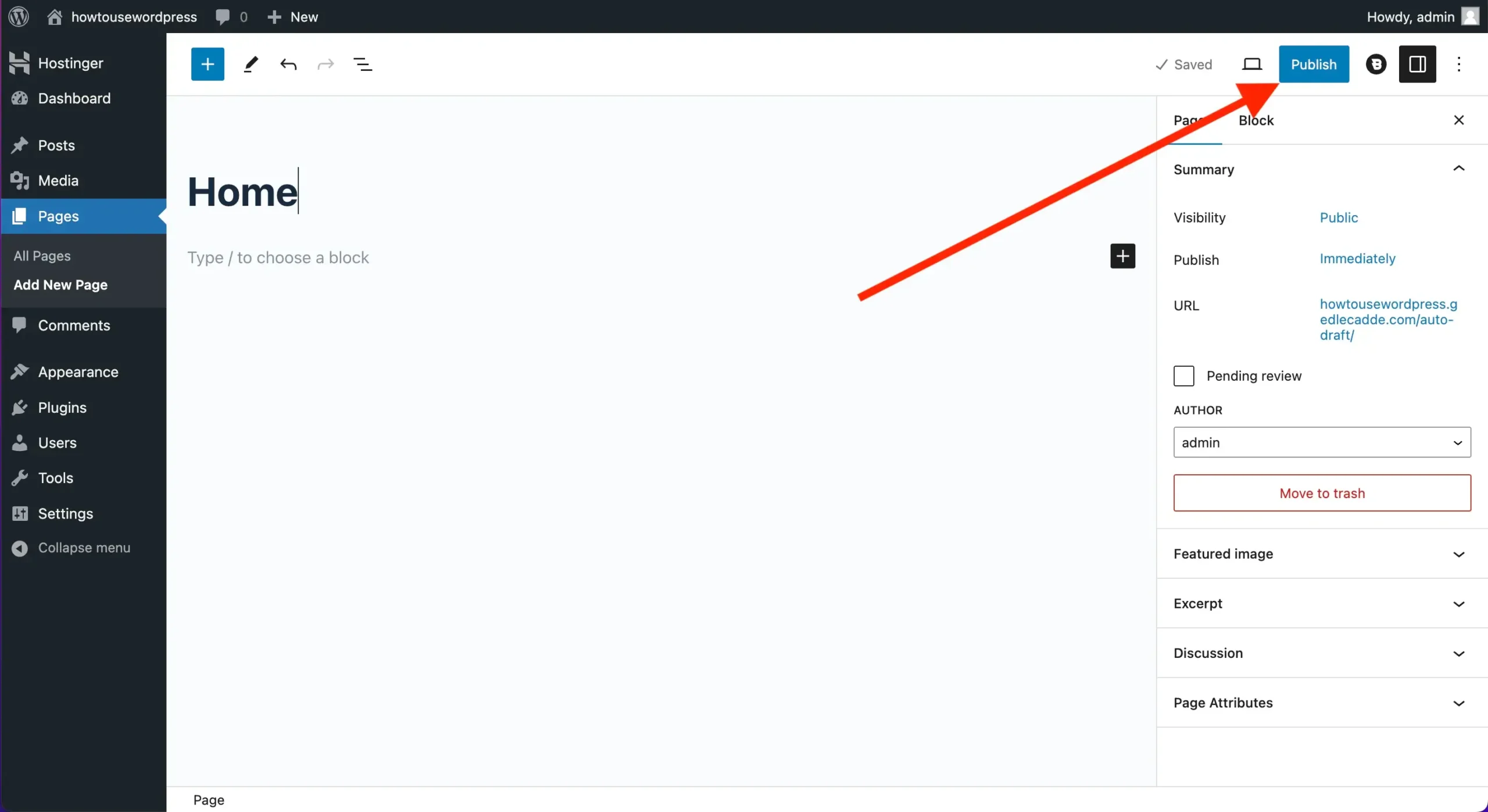
Sidaasana waxaa kuugu samaysmay page-kii, wuxuuna kuu soo galayaa halkan page-ka ee ay galaan page kasta oo la sameeyo.
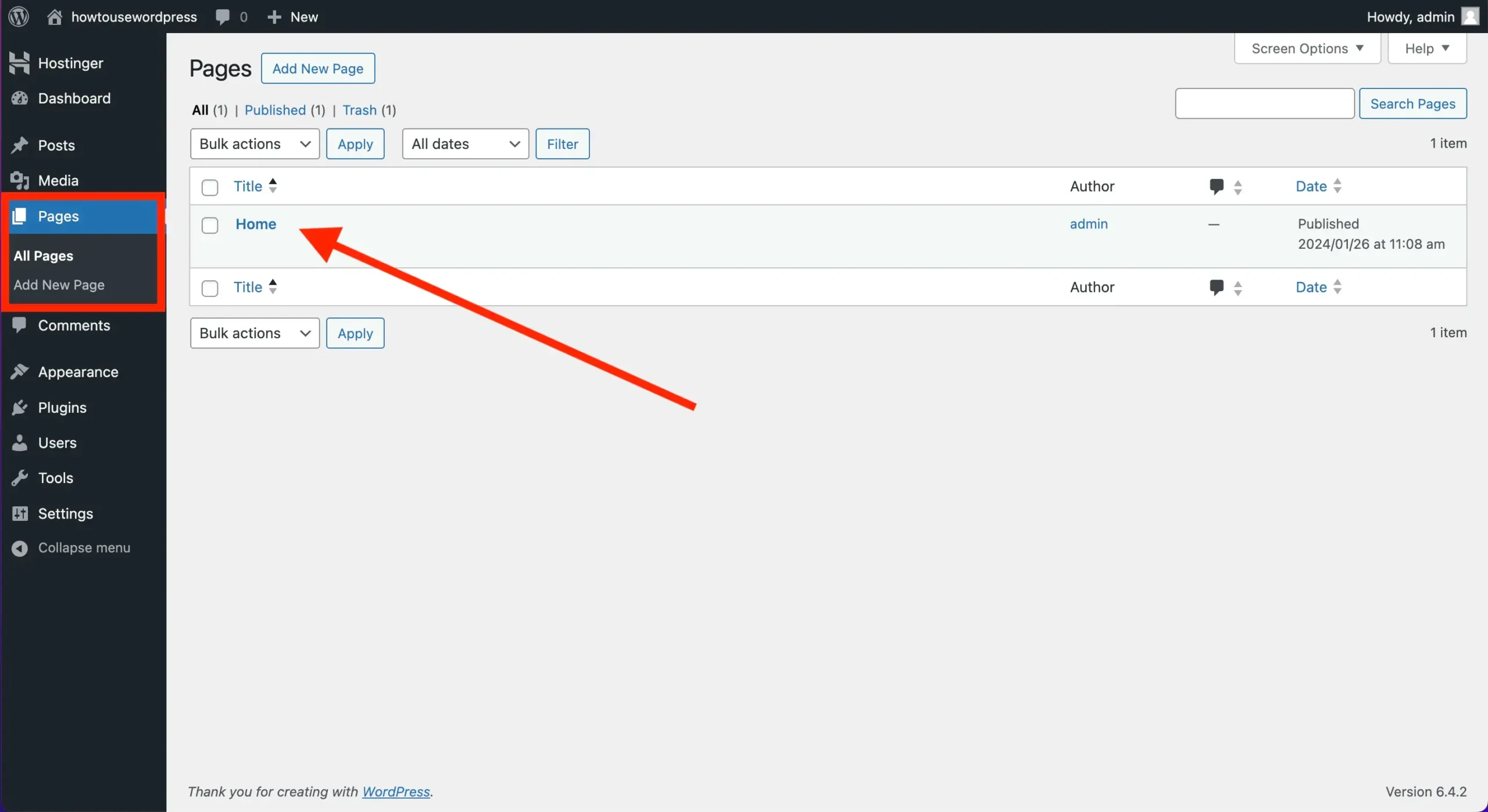
6. Install Necessary Plugins
Intaa ka dib, waxaad ku duubanysaa plugins-ka aad u baahan tahay ama aad rabto inaad ku dhisato website-ka.
Si aad ugu duubato hadaba waxaad tagaysa halkan ay ku qoran tahay “Plugin”, ka dib waxaad taabanaysaa ama ku dhufunaysaa halkan ay ku qoran tahay “Add New”.
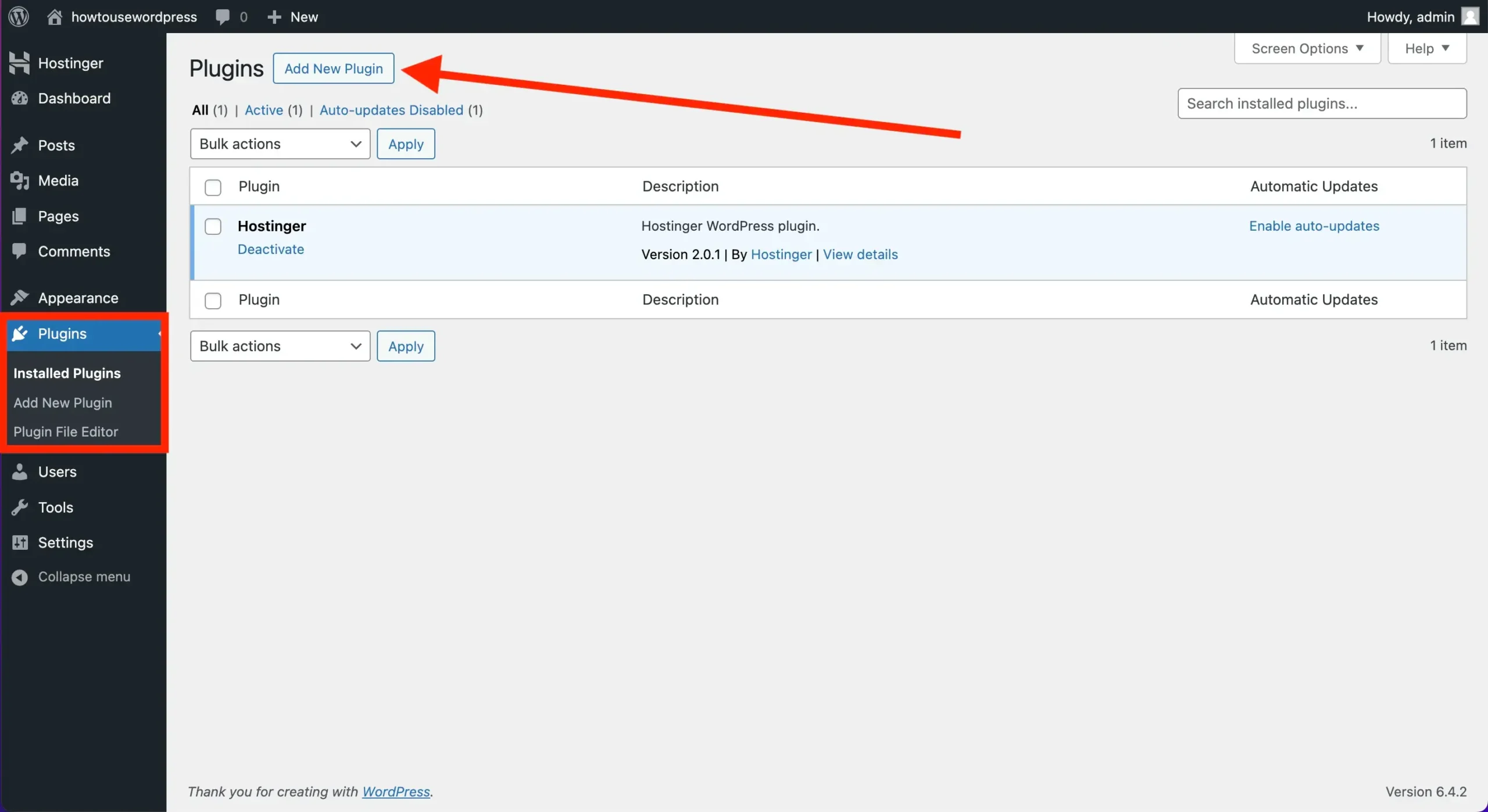
Ka dib wuxuu ku keenayaa page-kan, waxaadnaa ku darsanaysaa plugins-ka aad u baahan tahay oo dhan, adigoo ku qoraya halkan ay ku qoran tahay “Search Plugins”.
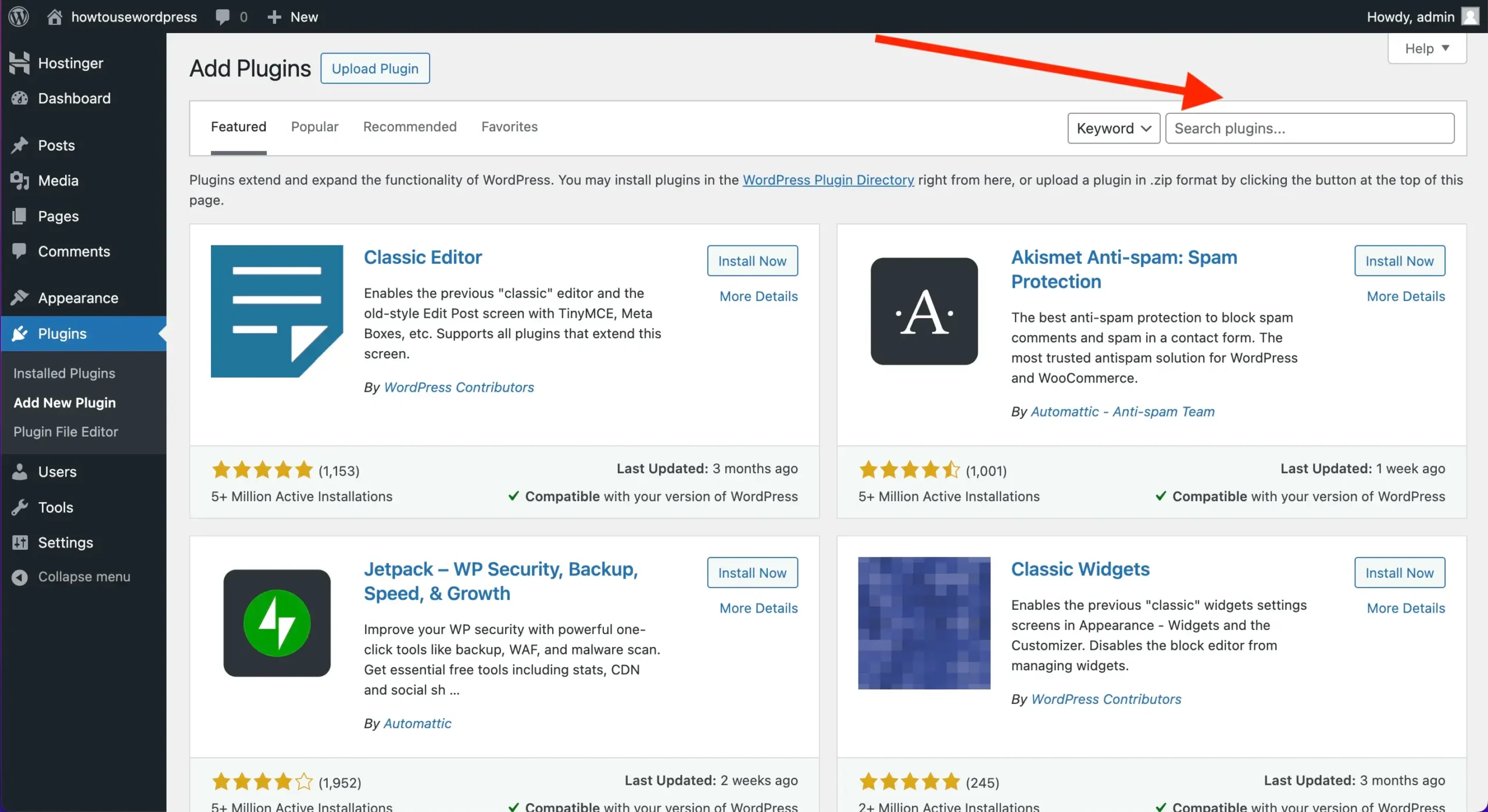
Add 5 Necessary Plugins For Your WordPress Website
Elementor Plugin
Waa plugin kaa caawinaya inaad ku dhisatid website-kaaga kasoo ah “Drag and Drop”, ama waxa afkeena lagu dhaho soo jiid kadibna dhig. Kaagamana baahna inaad qortid hal line oo code ah.
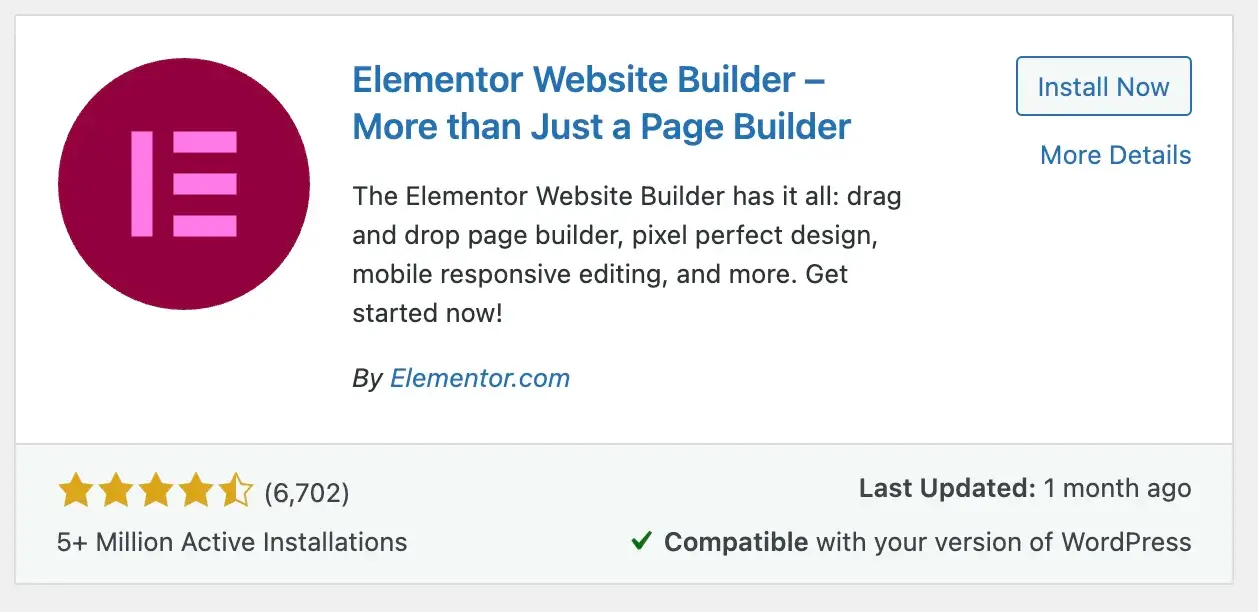
Metform Plugin
Metform plugin wuxuu kaa caawinayaa inaad ku dhisato page-ka contact, page-kaas oo macaamiishaada u ogolaanaya inay si fudud kuula soo xidhiidhaan.
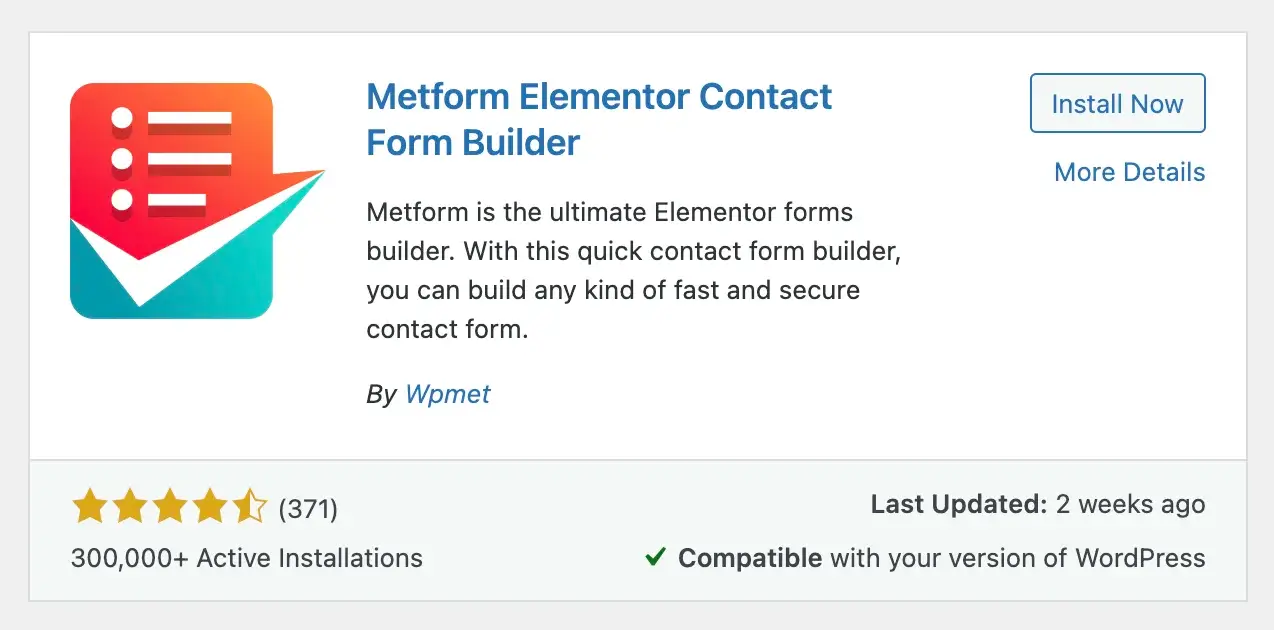
Yost SEO Plugin
Plugin-kan isna wuxuu kaa caawinayaa shaqooyin badan, marka koowaad inaad qoratid maqaalo ku waasoo rank ka noqdo Google.
Markaa labaadna inaad website-kaaga ku xidhatid Google Search Console-ka adigoo kasoo qaadnayaa “Site-Map XML”.
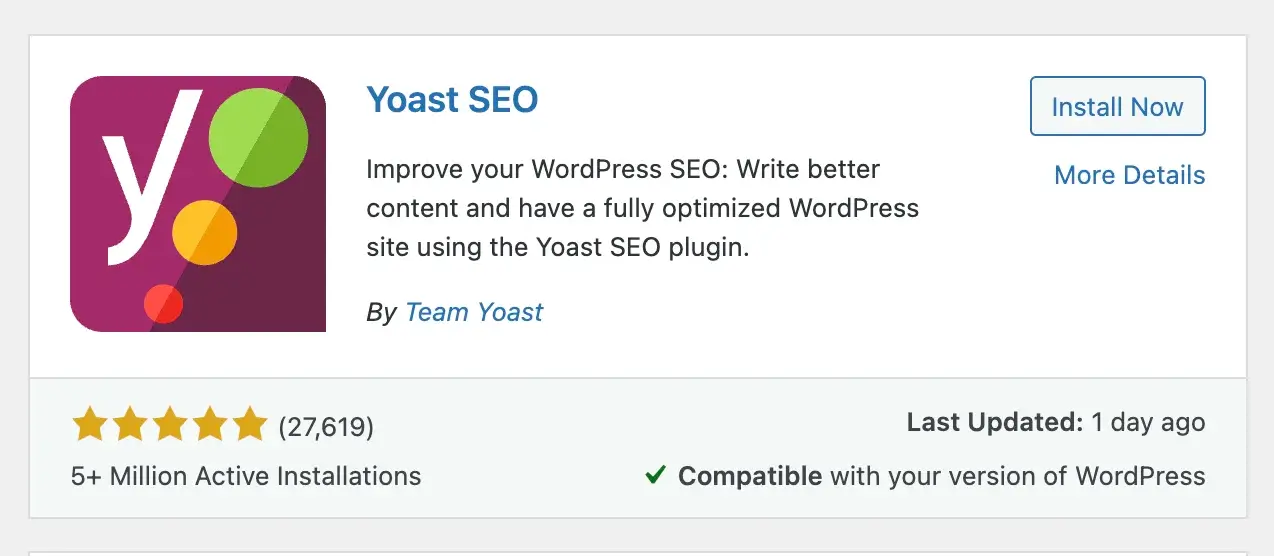
UpdraftPlus Plugin
Plugin-kan isna waxay shaqadiisu tahay inuu bakup kaaga qaado website-kaaga si automatic ah. Hadii lacala website-ka cilad kaaga dhacado wuxuu awood kuugu siinaya inaad soo ceshato website-ka adoo ka tixraacaya backup-kii uu kuu qaaday.
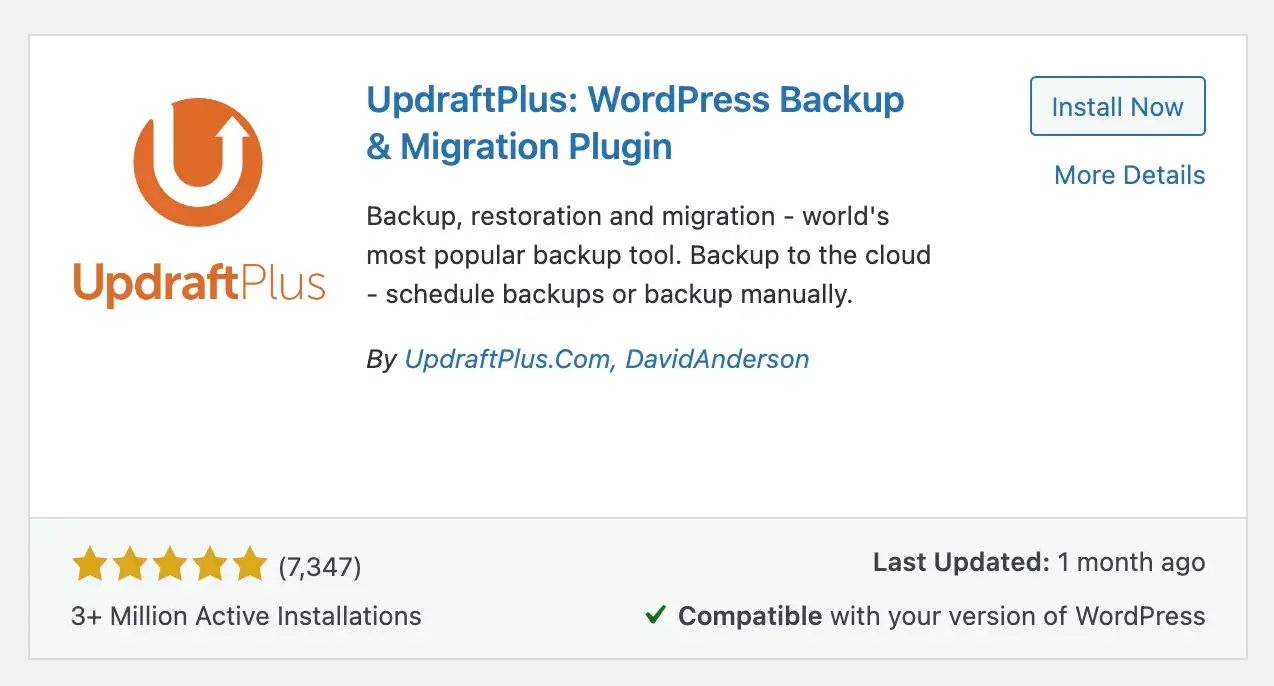
Wordfence Security Plugin
Isna wuxuu kaa caawinayaa inuu website-kaaga kaaga dhigo amaan ama secure. Wuxuuna kaa ilaalinayaa in lagaa jabsado ama uu galo virus ama malware.
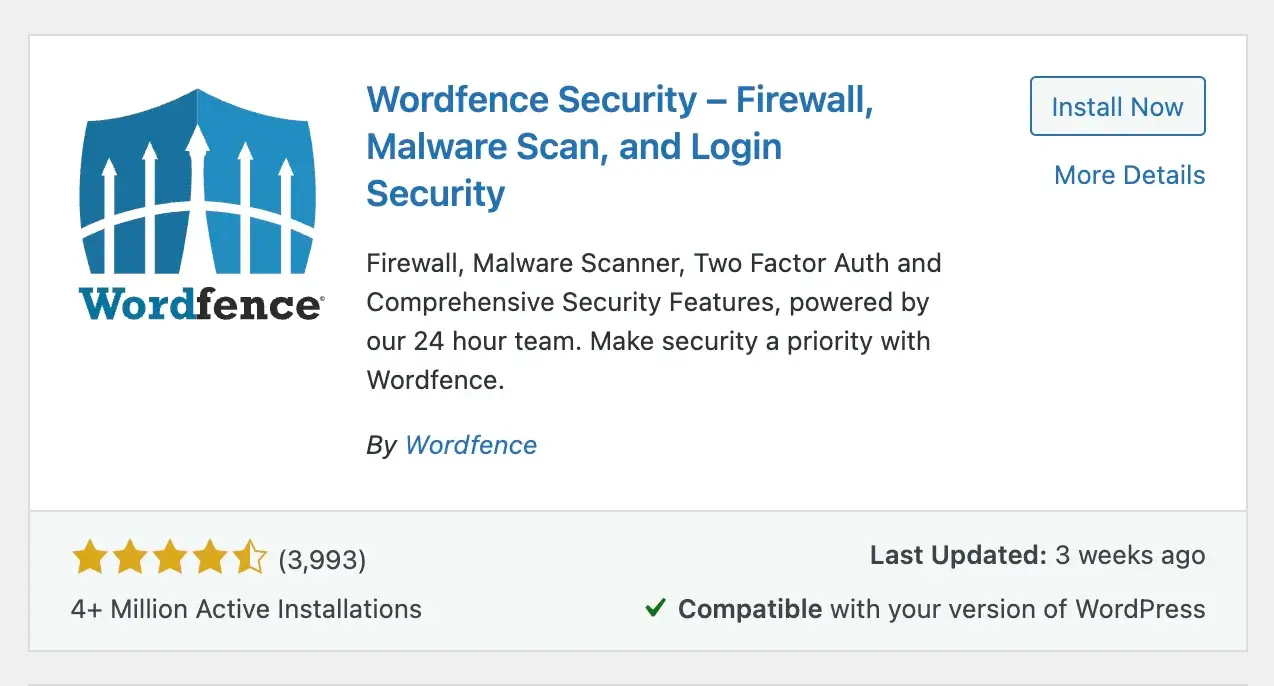
7. Start Creating Your Website
Shaqo badan ka dib waxaad joogtaa halkaad ka bilaabi lahayd dhisida website-kaaga. Intan ka dib shaqadaada adaa qabsanaya, waayo anigu ma ogi ama ma garanayo qaabka aad rabtid inaad u dhisatid ama naqshada aad rabto.
Laakiin waxaan kuu hubaa inaad soo dhamaysay waxyaalihii asaaska ahaa ee lagaaga baahnaa inaad qabato ka hor intaad dhisin pages-kaaga.

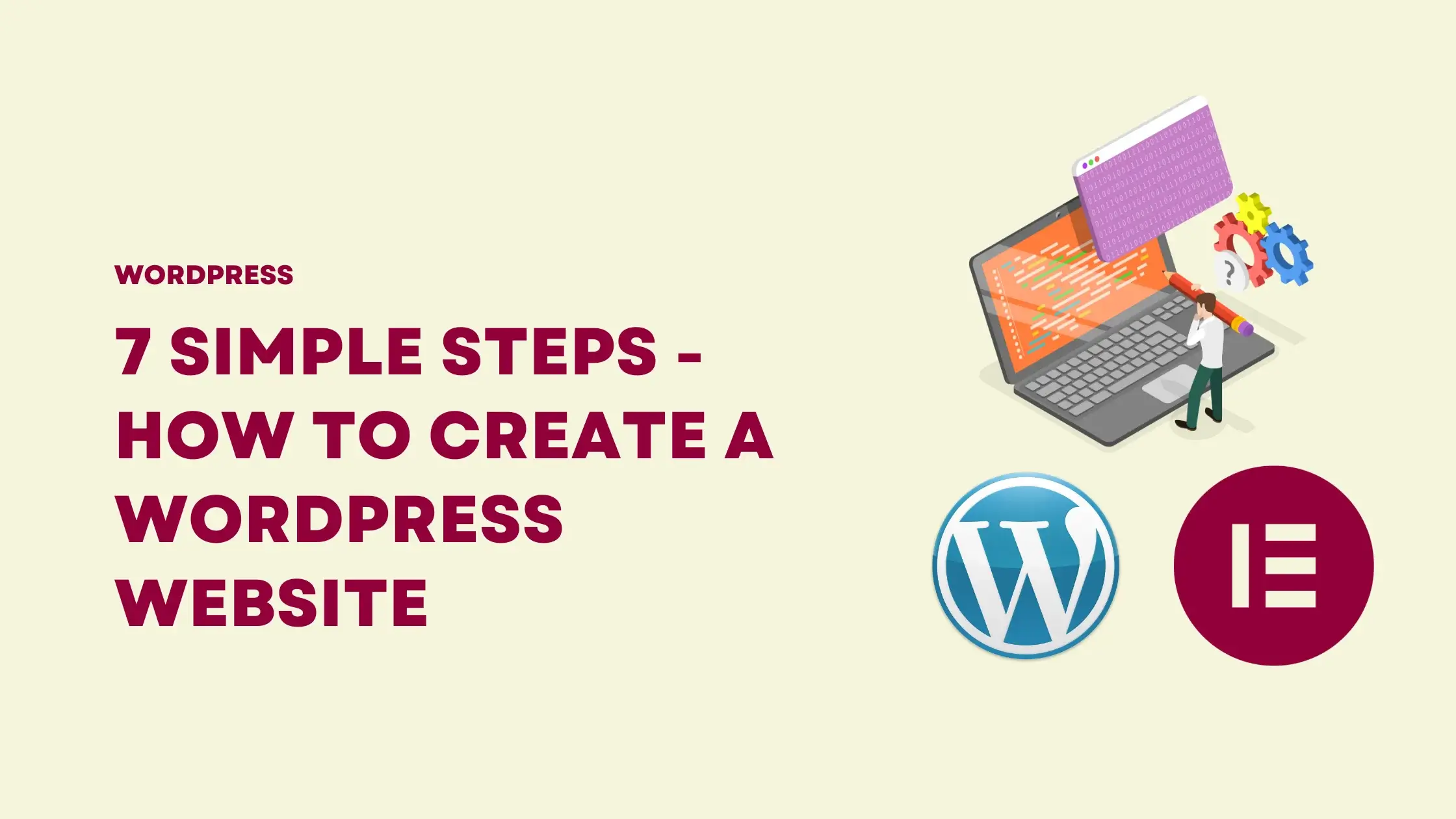
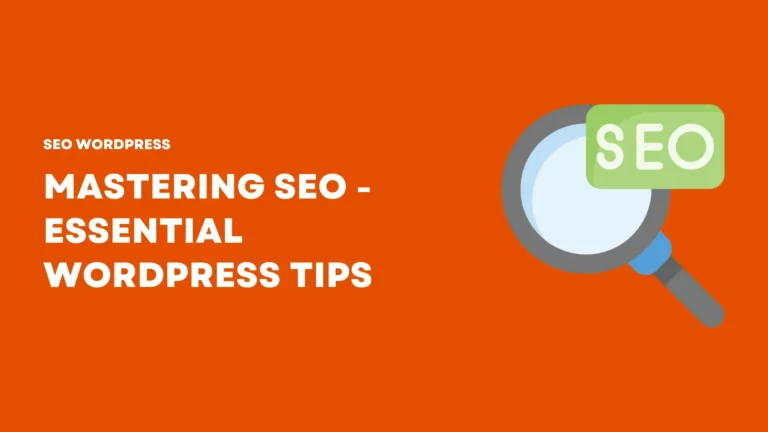
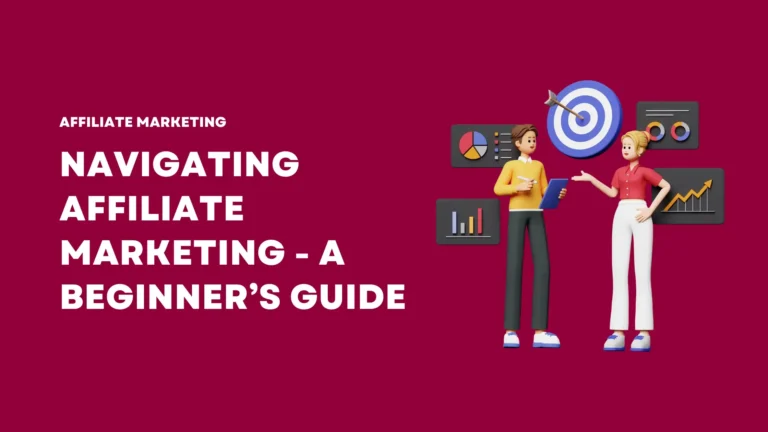
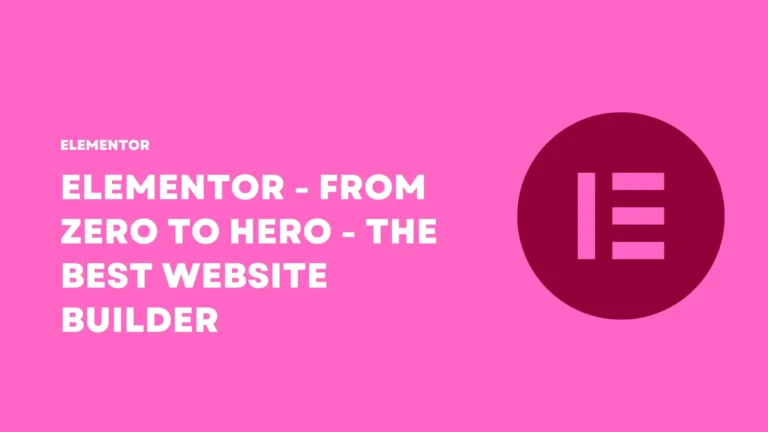
[…] 7 Simple Steps – How to Create a WordPress Website – Beginner’s Guide […]
[…] ah (customizing), WooCommerce waa jidka loo maro. Wuxuu si aan kala go’ lahayn ula shayeeyaa WordPress wuxuna kuu ogolaanyaa in website-kaaga u bedesho dukaan online […]
[…] 7 Simple Steps – How to Create a WordPress Website – Beginner’s Guide […]
[…] hadaadaad u baahan tahay inaad barato qaabka loo dhiso website maqaalkan waa mid kugu haboon 7 Simple Steps – How to Create a WordPress Website – Beginner’s Guide. […]
[…] 7 Simple Steps – How to Create a WordPress Website – Beginner’s Guide […]